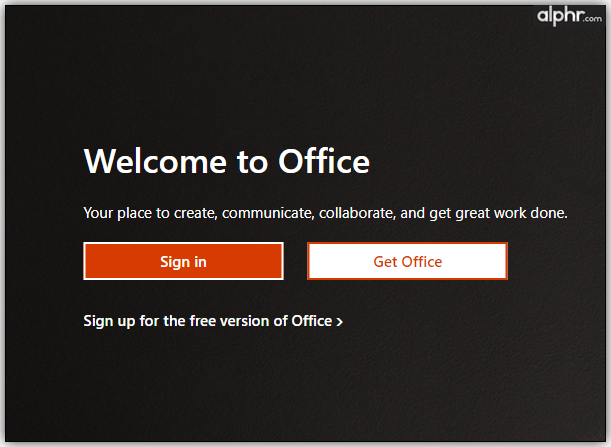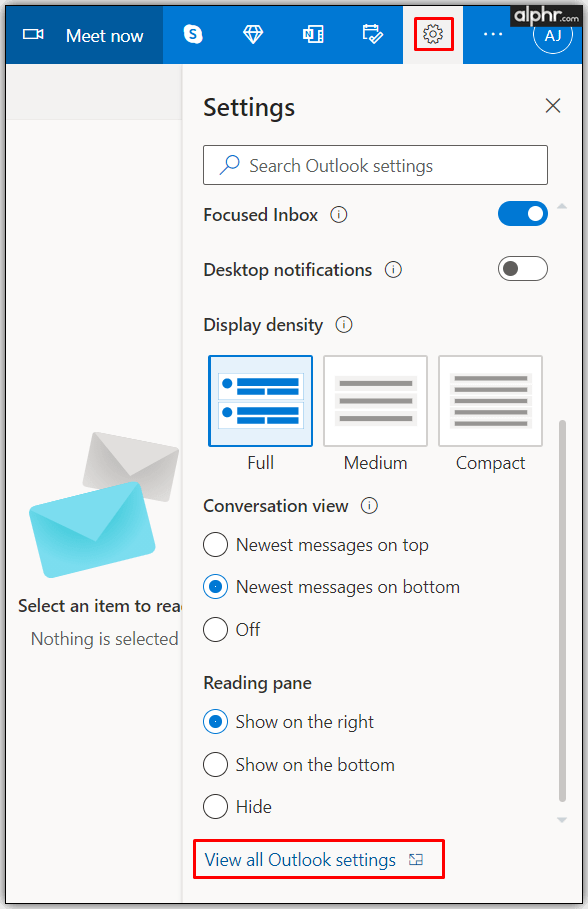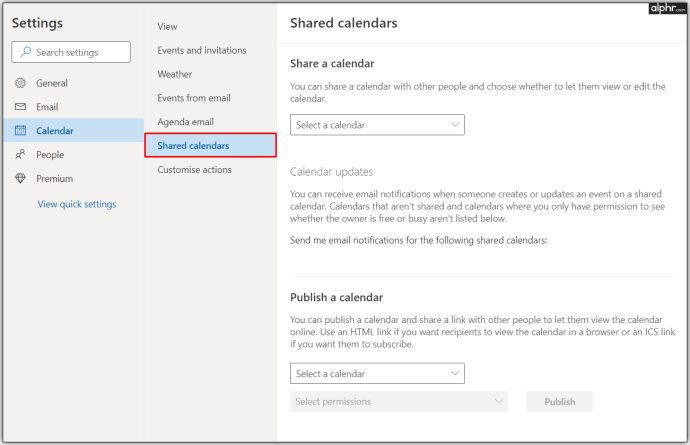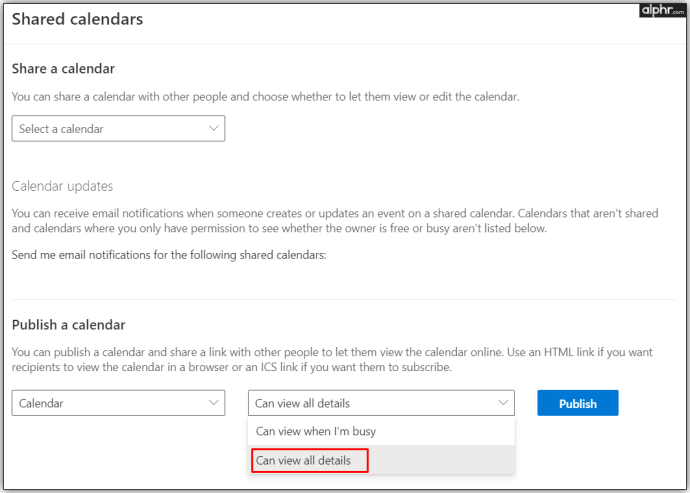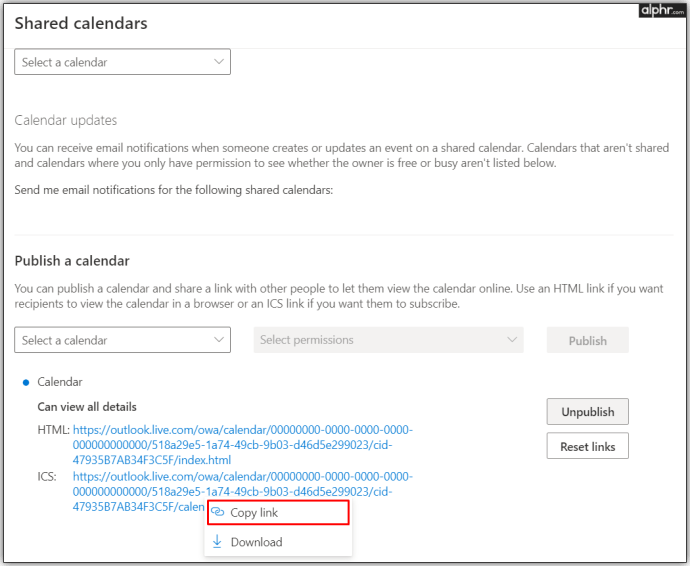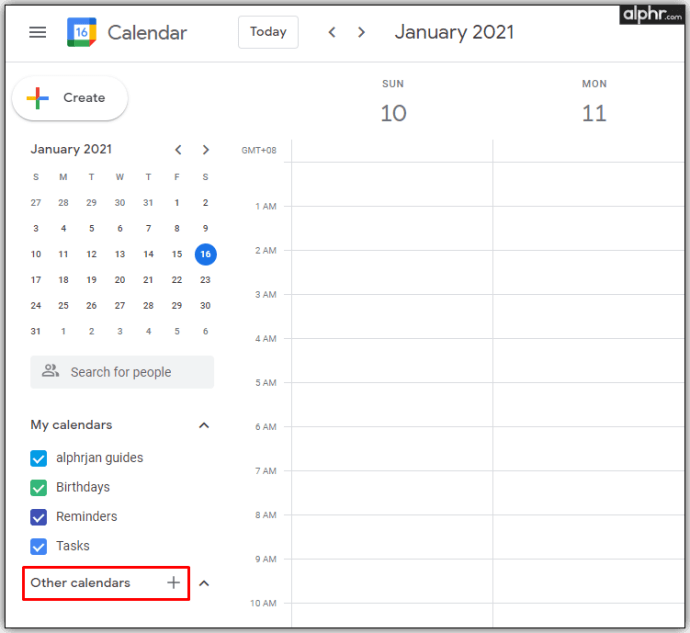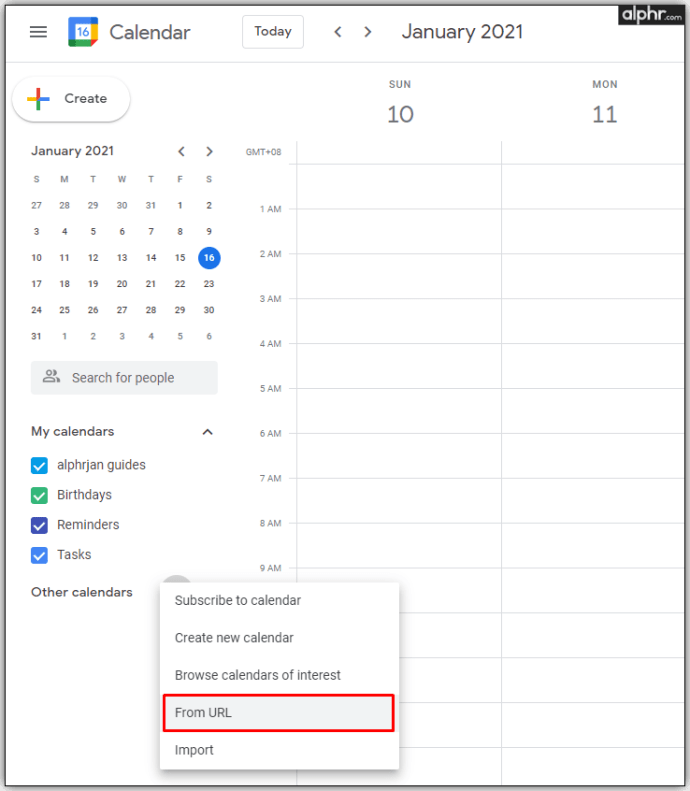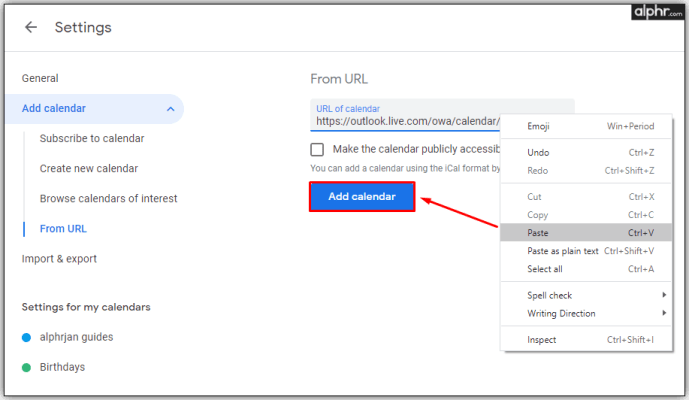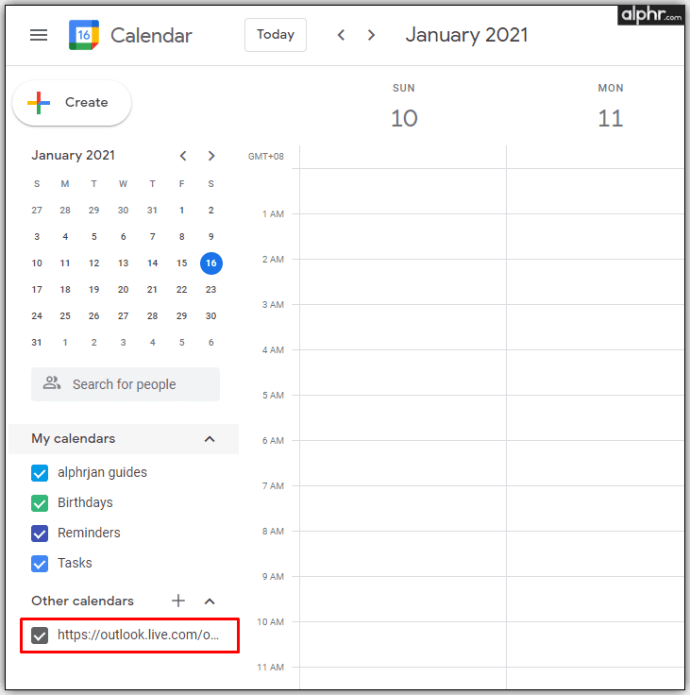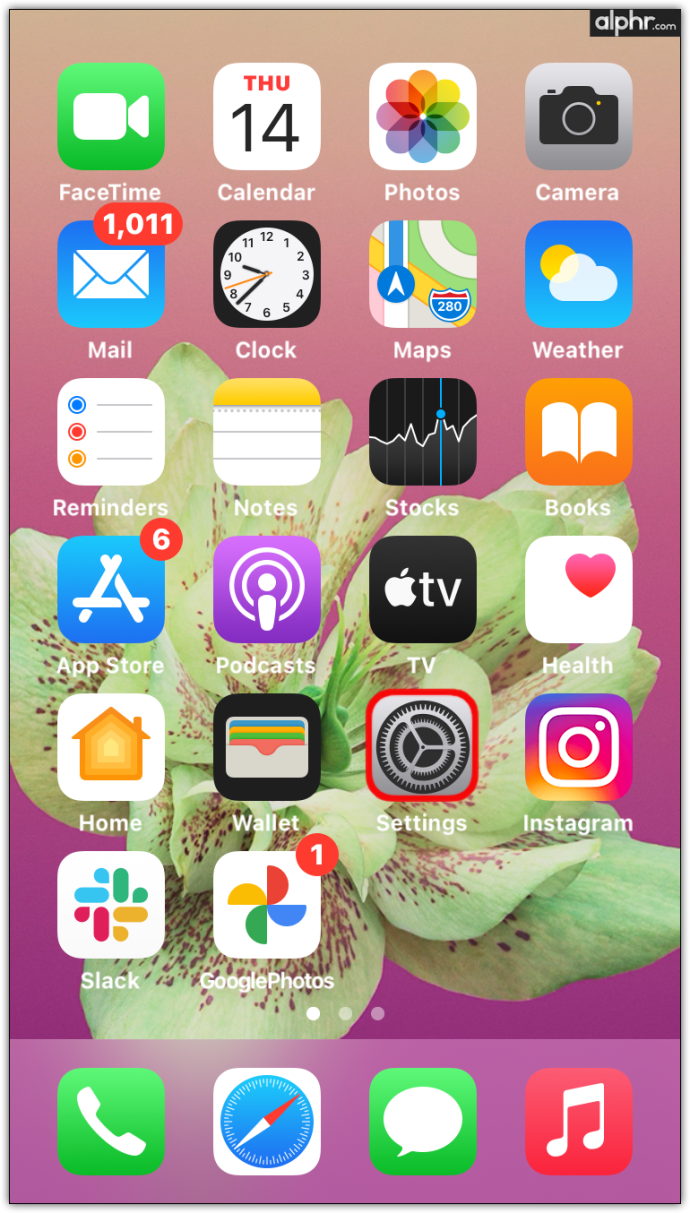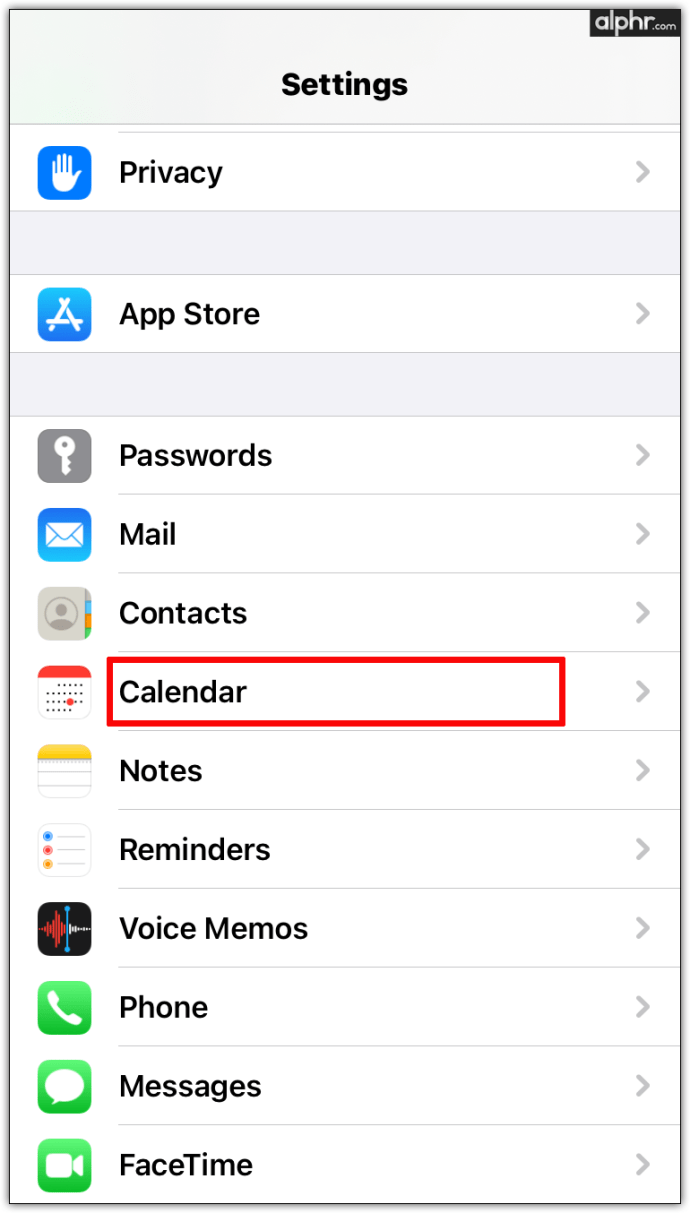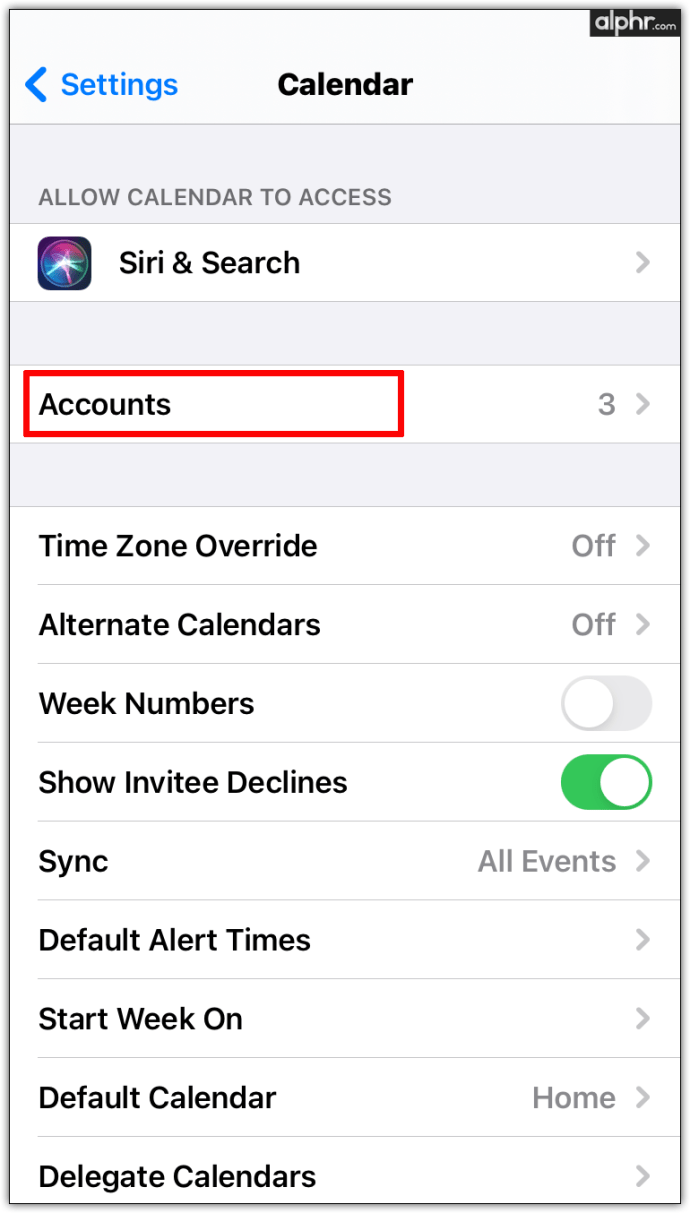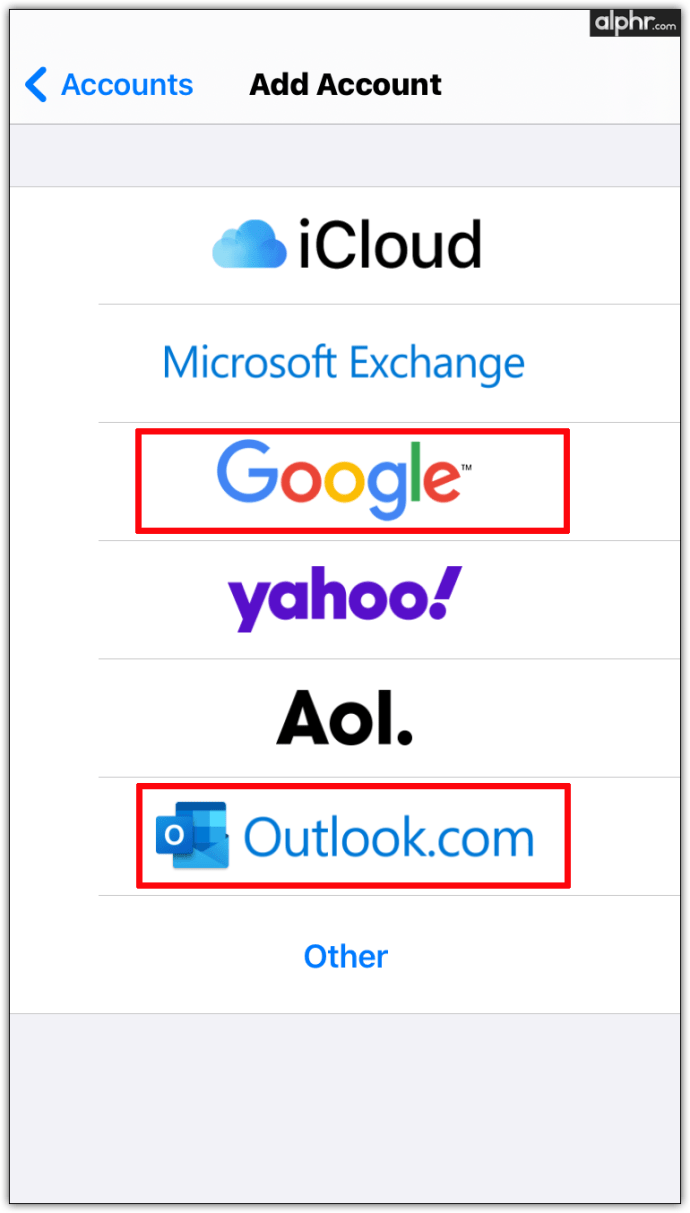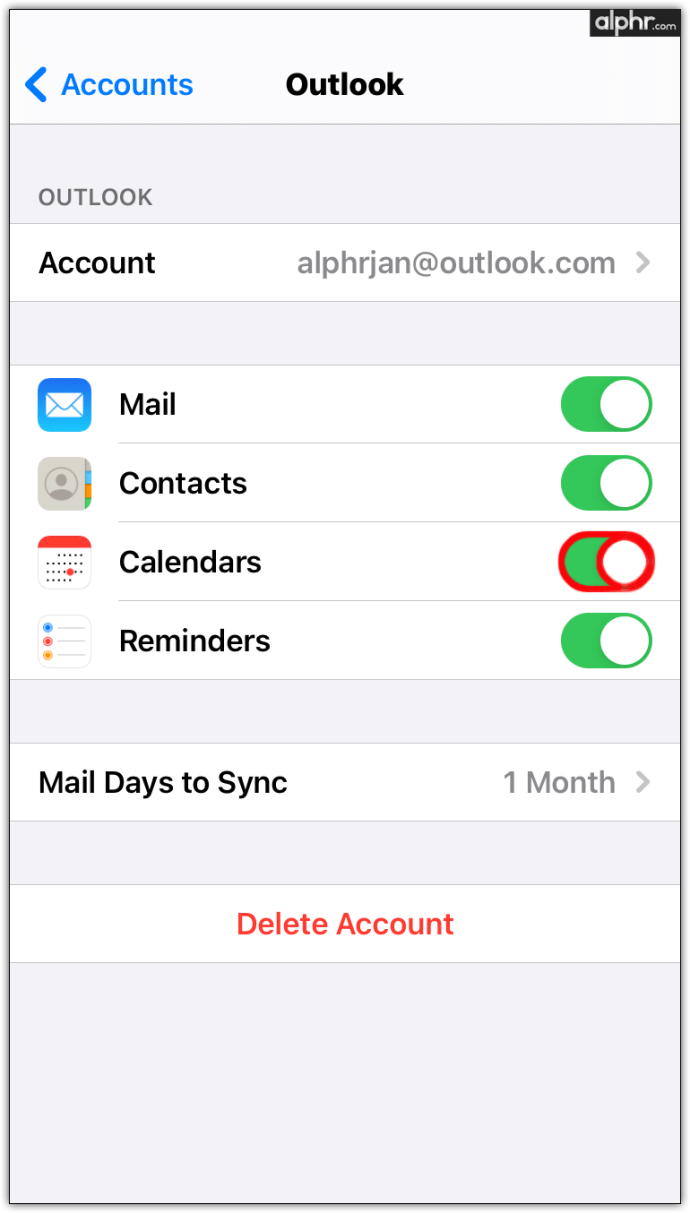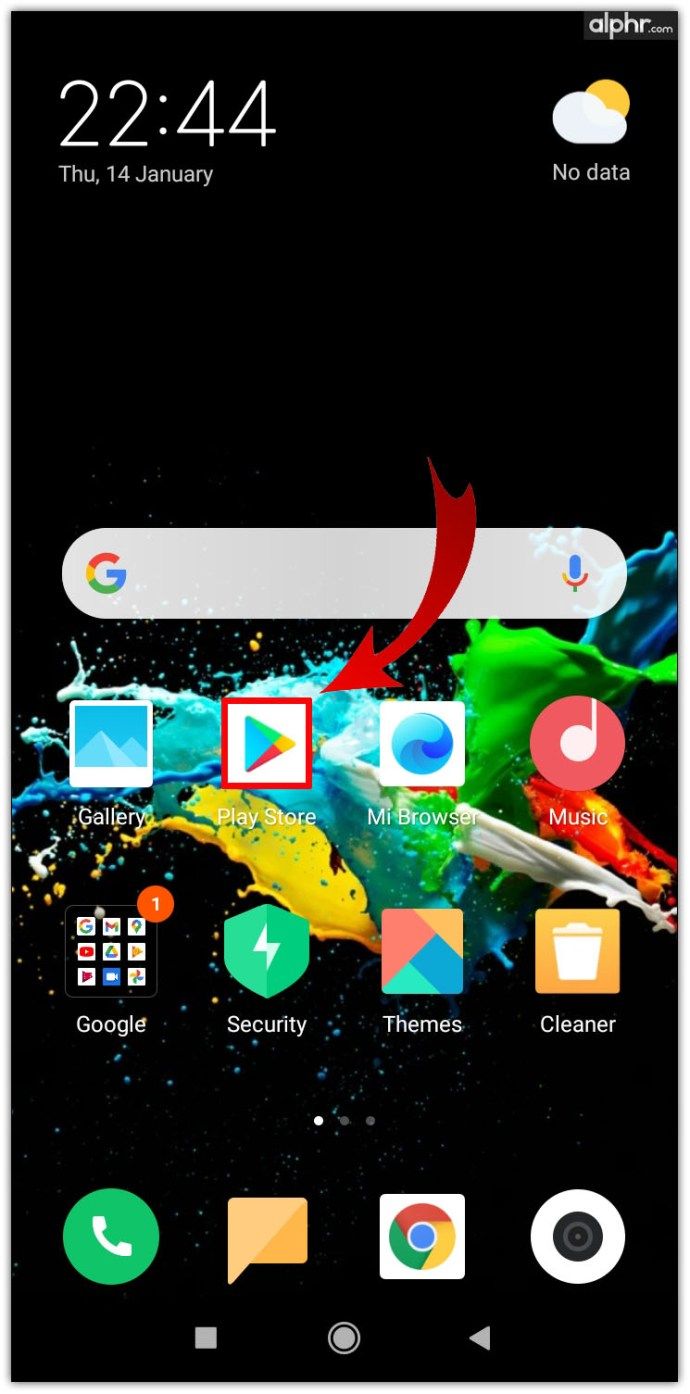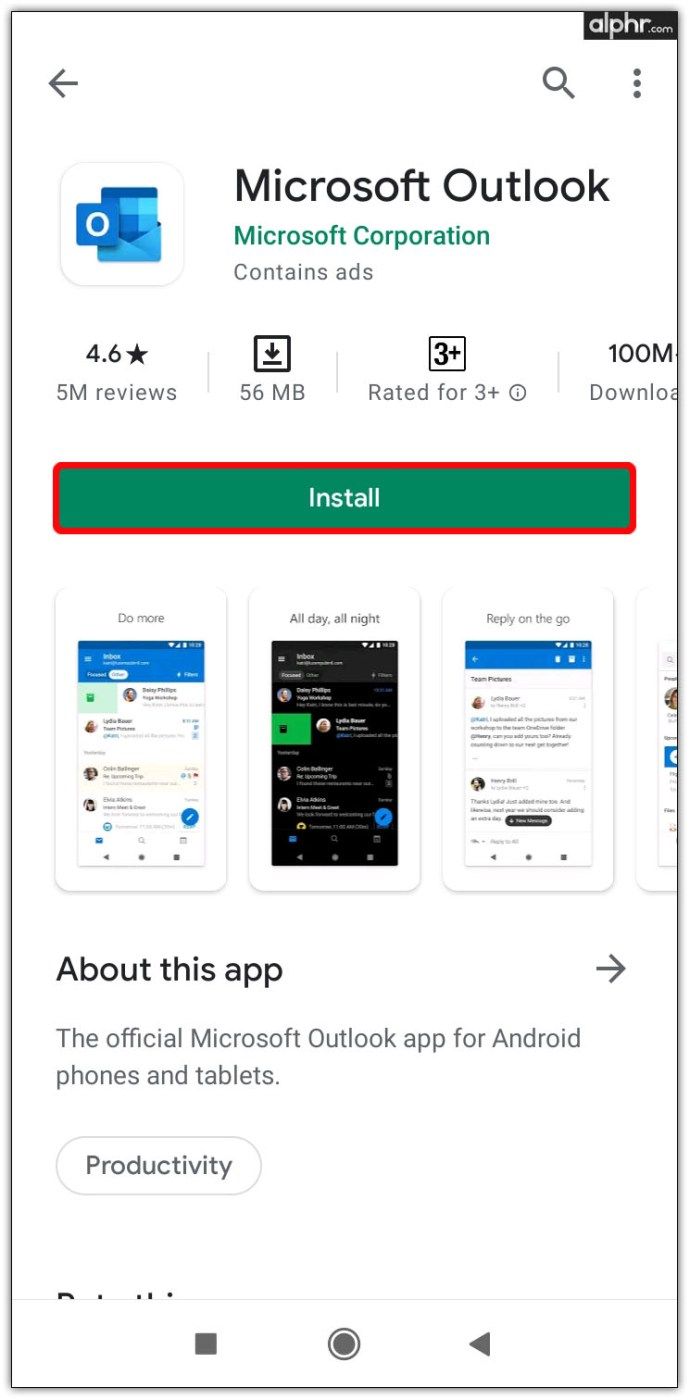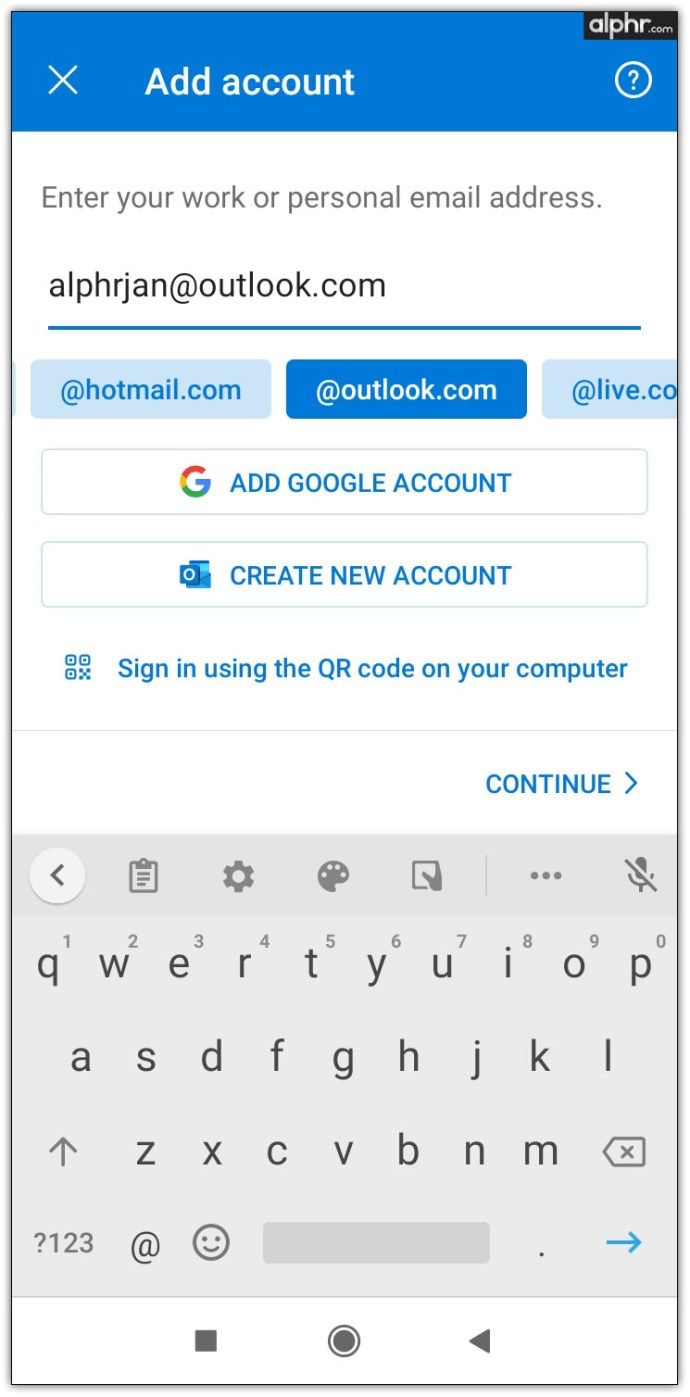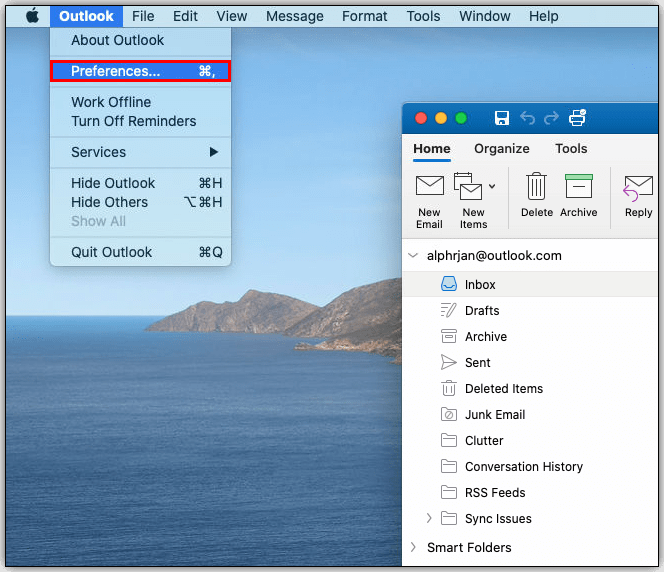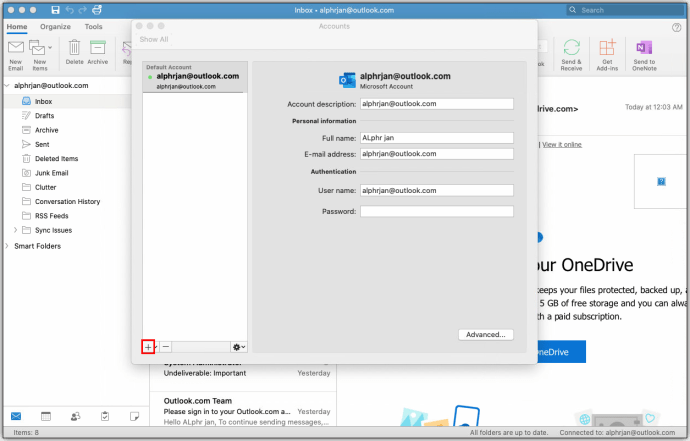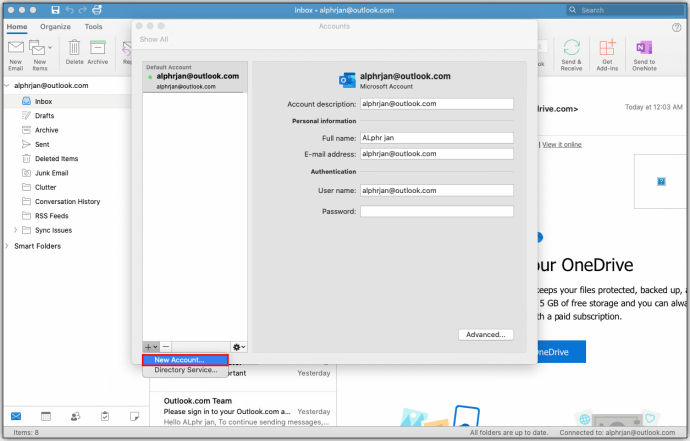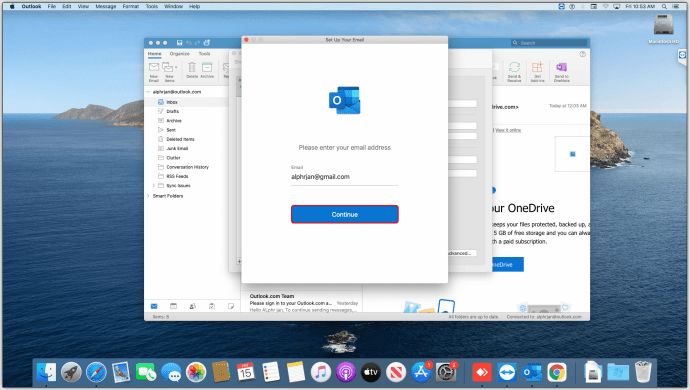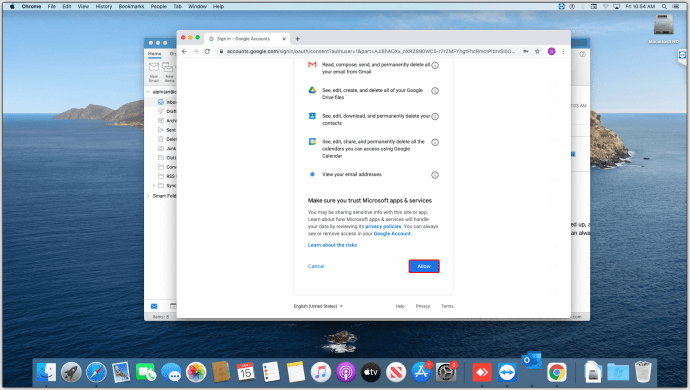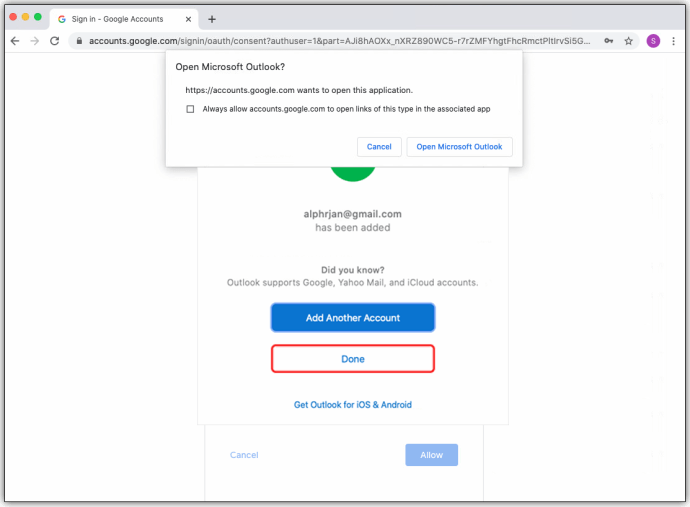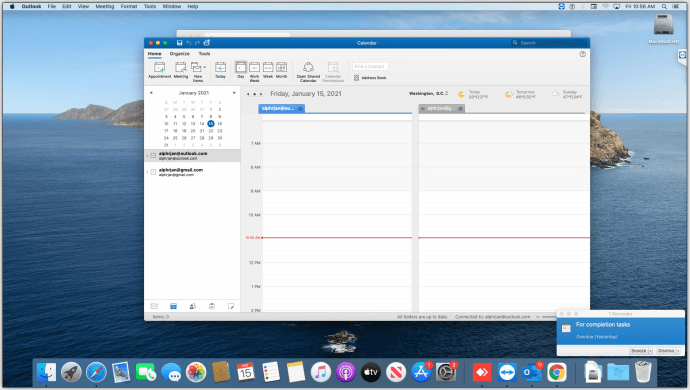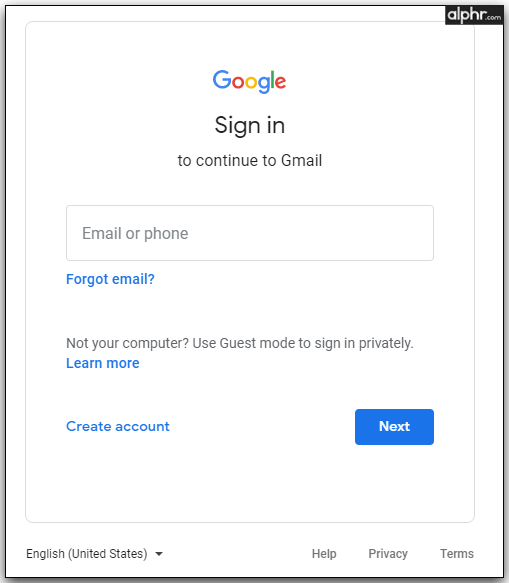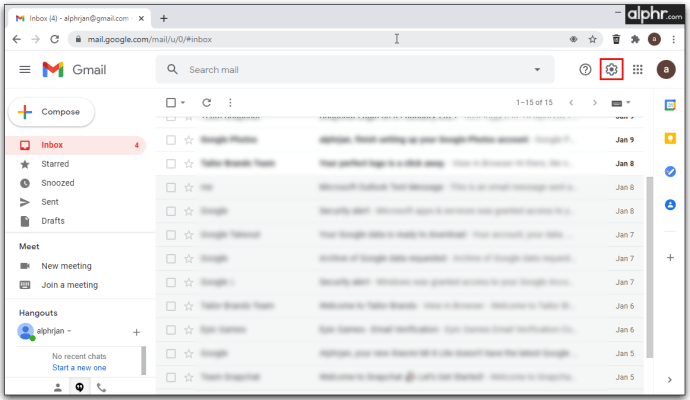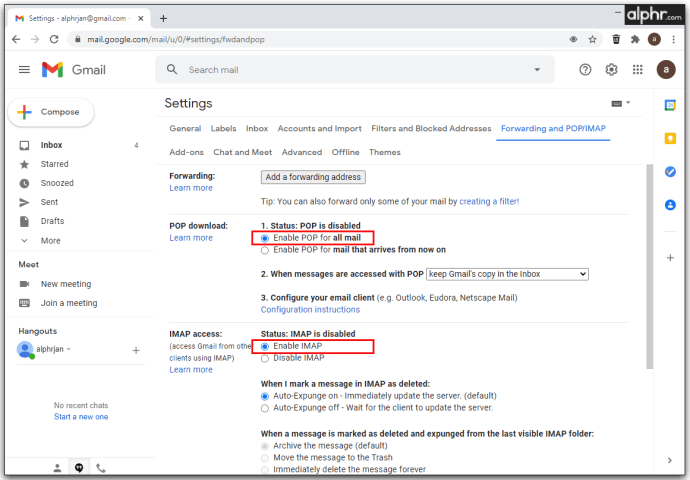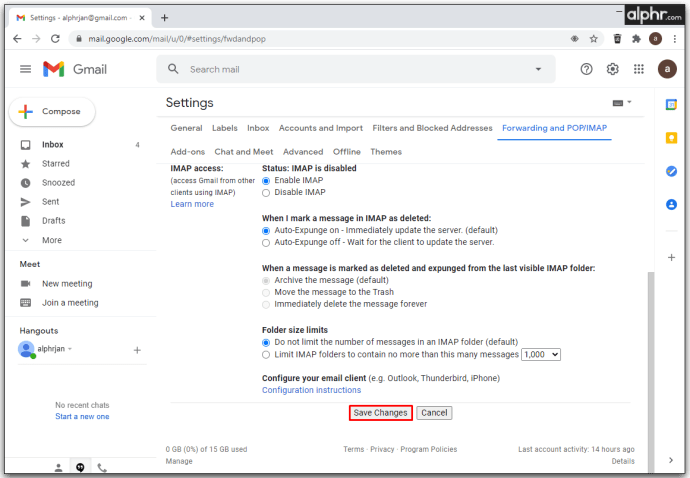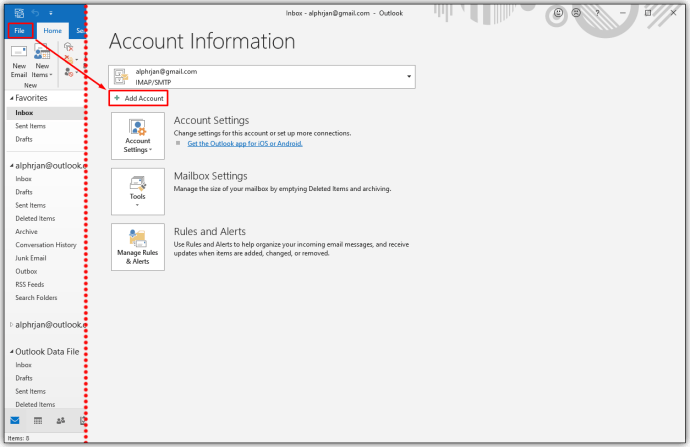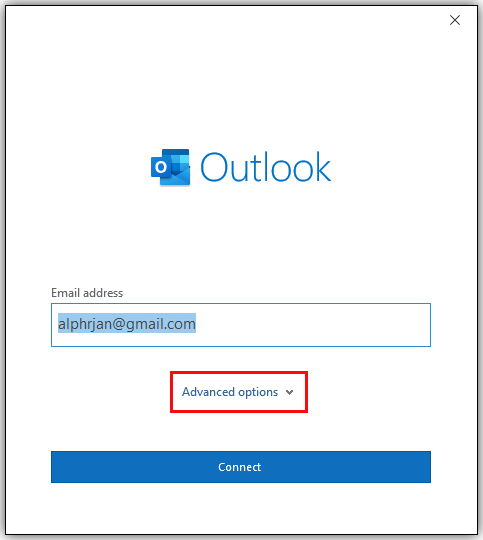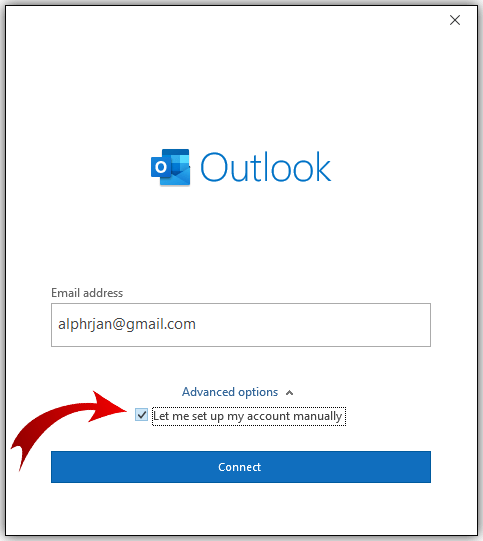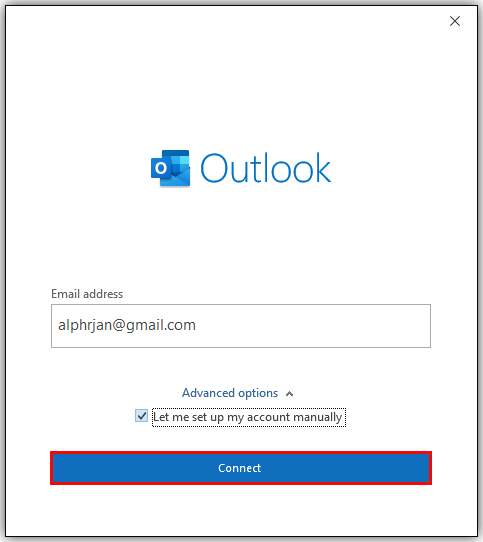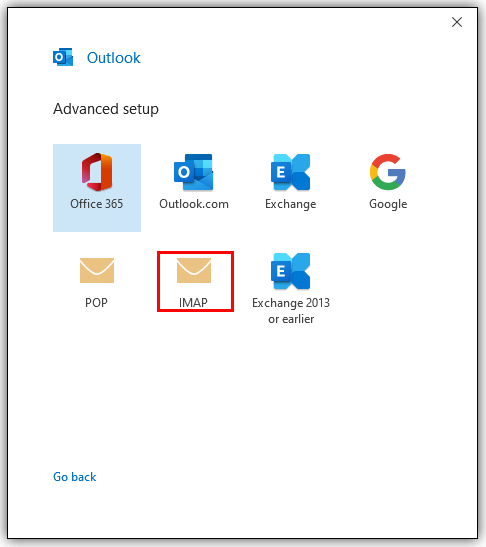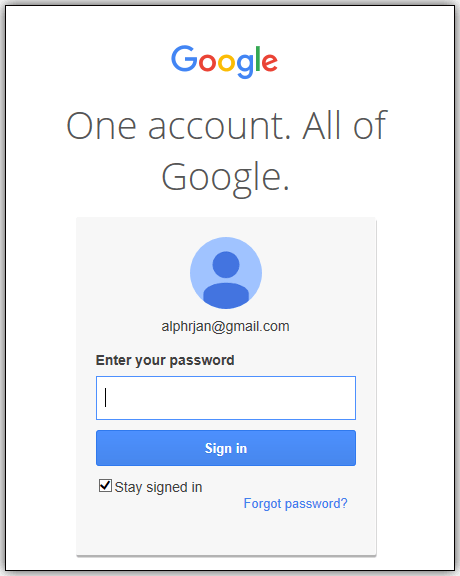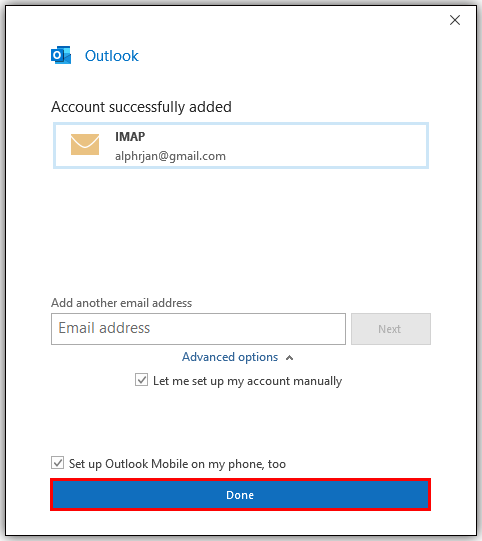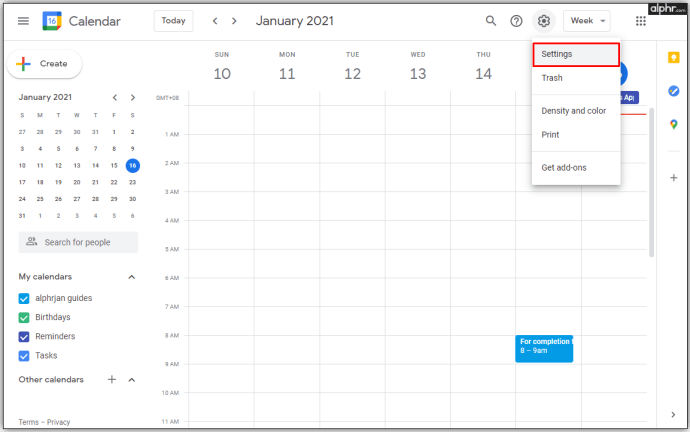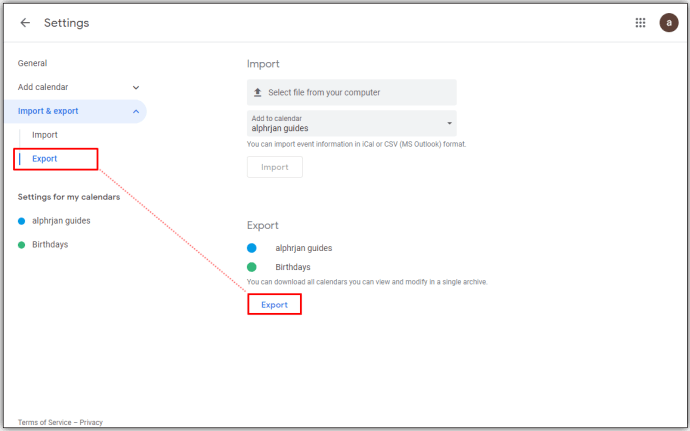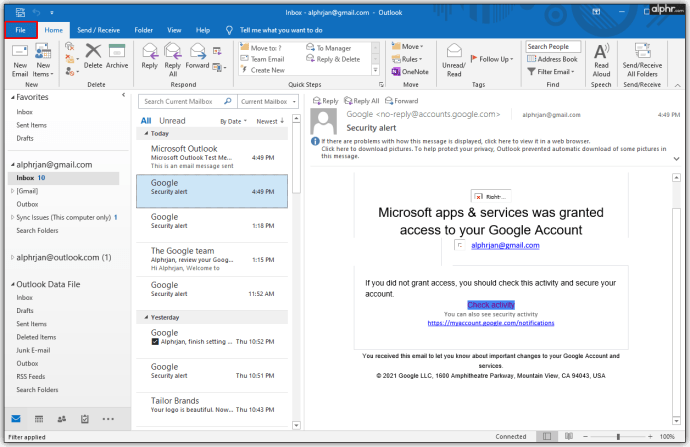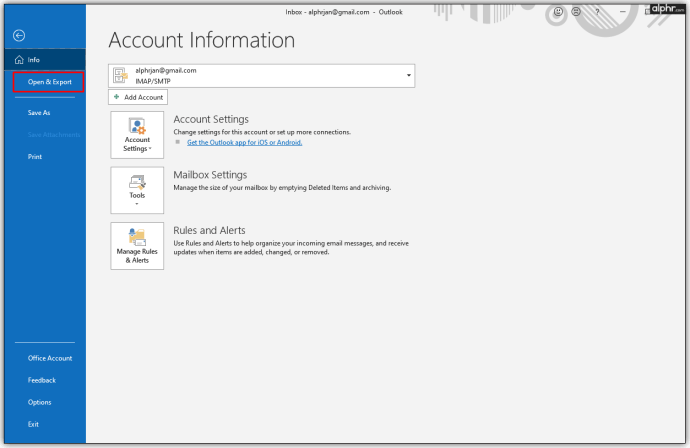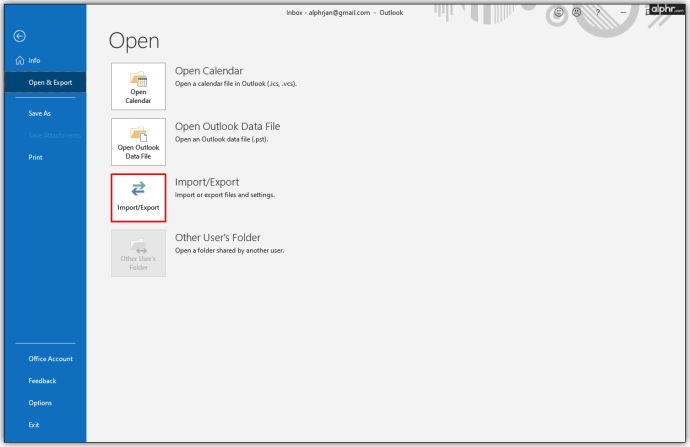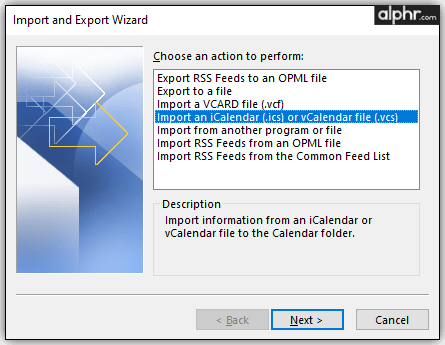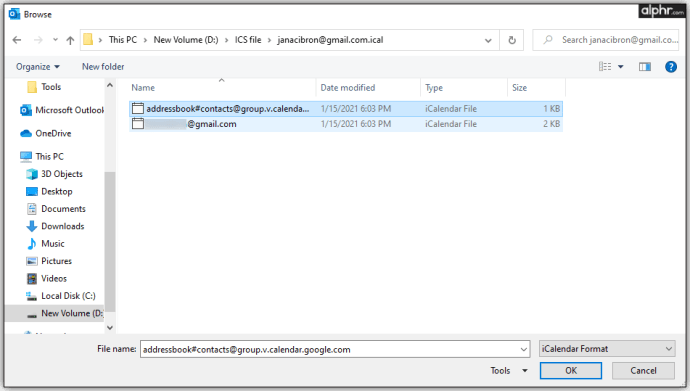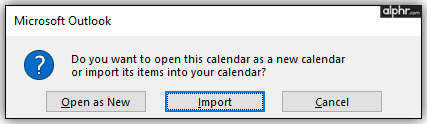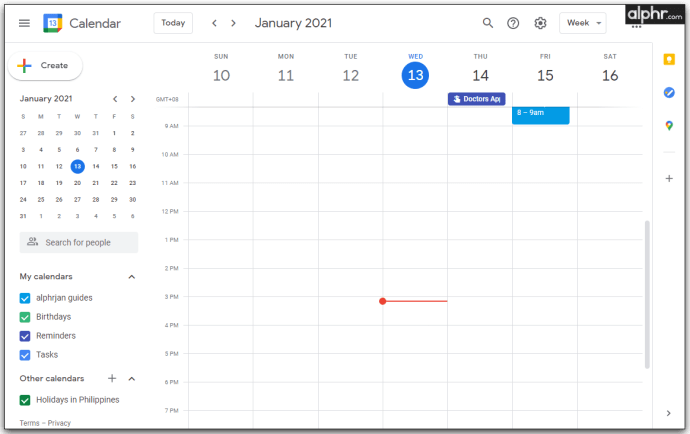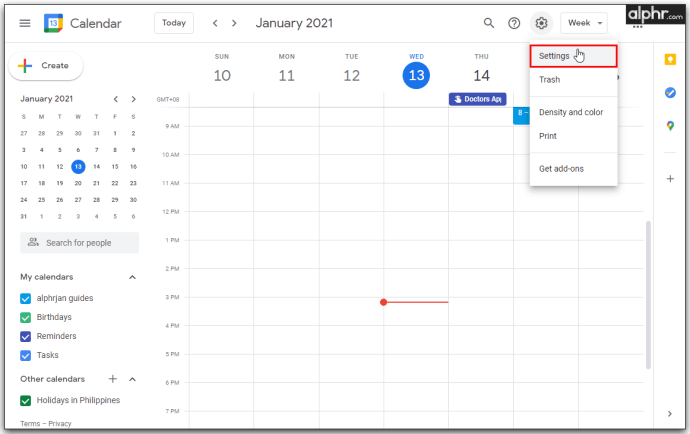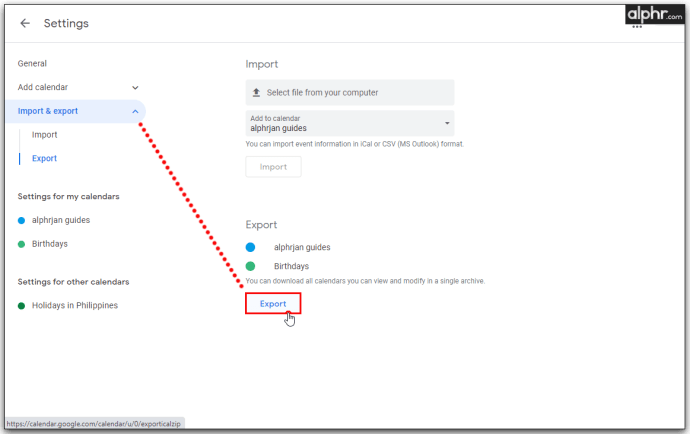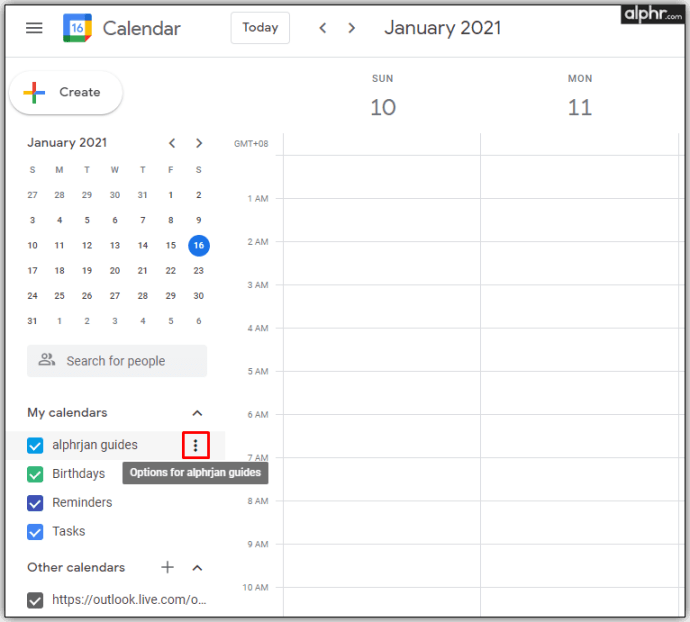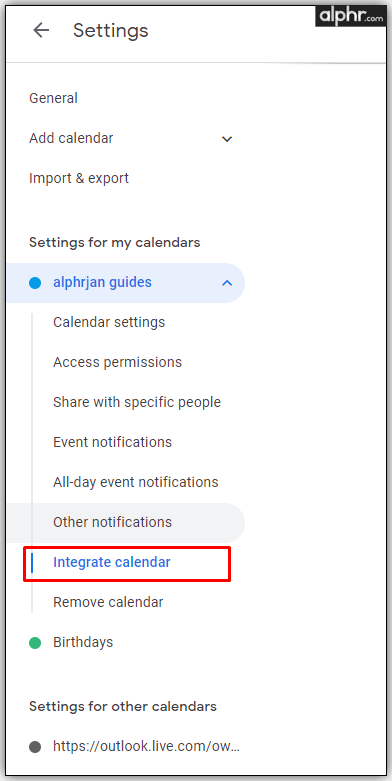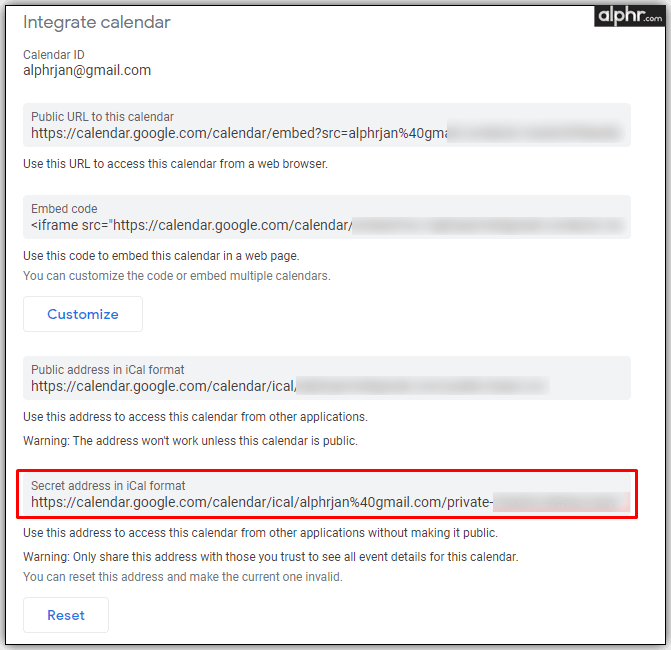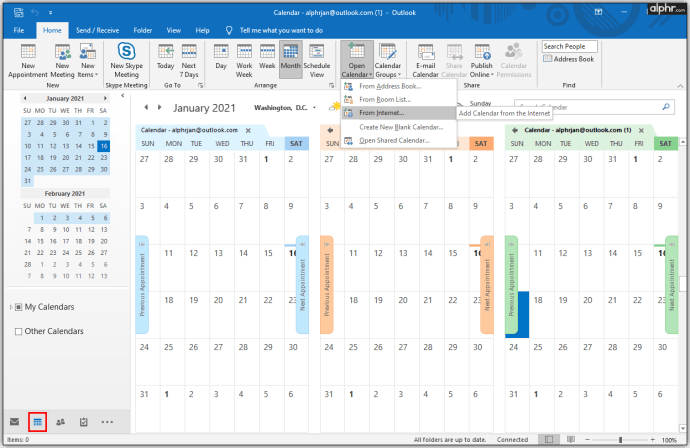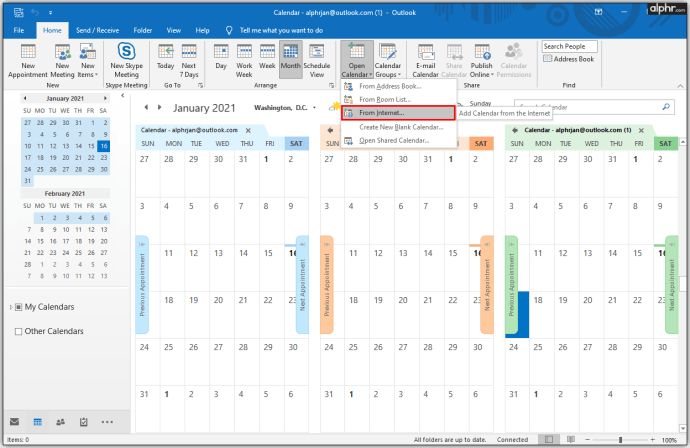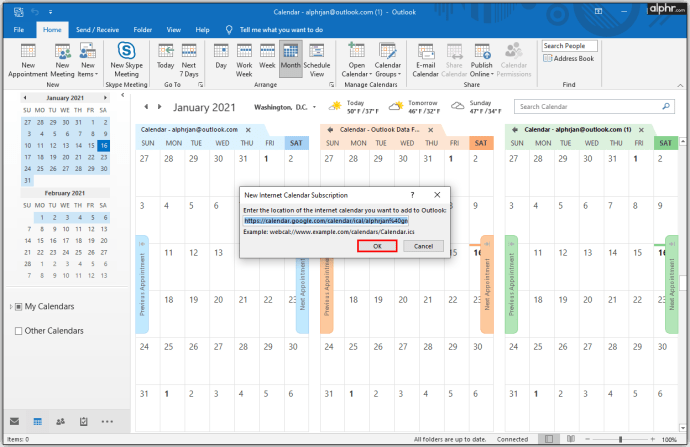অনেক লোকের জন্য, প্রতিদিন তাদের গুগল ক্যালেন্ডার একবার দেখে শুরু হয় এবং শেষ হয়। তবে, আপনি যদি একই সাথে গুগল এবং আউটলুক ক্যালেন্ডার ব্যবহার করছেন তবে আপনি বিভ্রান্ত হতে পারেন এবং এটি কোনও সময়ে আপনার কিছু ভুল করার সম্ভাবনা বাড়িয়ে তুলতে পারে।

সমাধানটি সুস্পষ্ট হতে পারে - আপনার Google এবং আউটলুক অ্যাকাউন্টগুলির সিঙ্ক্রোনাইজেশন। আপনি কীভাবে এটি সঠিকভাবে করবেন এবং এটি কীভাবে করবেন তা সন্ধান করতে আগ্রহী হলে, পড়া চালিয়ে যান। এই নিবন্ধে, আমরা বিভিন্ন ডিভাইসে গুগল / আউটলুক ক্যালেন্ডার সিঙ্ক প্রক্রিয়াটি কভার করব এবং কীভাবে এটি সফলভাবে করবেন তা আপনাকে বলব।
গুগল ক্যালেন্ডারের সাথে কীভাবে আউটলুক ক্যালেন্ডার সিঙ্ক করবেন
দুটি প্ল্যাটফর্ম একই ফর্ম্যাট ব্যবহার করায় দুটি ক্যালেন্ডারের সিঙ্ক্রোনাইজেশন কোনও অতিরিক্ত প্লাগইন বা এক্সটেনশান প্রয়োজন হয় না। আপনি যখন গুগলের সাথে আউটলুক সংযোগ করছেন তখন আপনাকে প্রথমে আউটলুকের একটি লিঙ্ক পাওয়া দরকার।
আউটলুক থেকে লিঙ্কটি কীভাবে পাবেন তা এখানে রয়েছে:
- আপনার অফিস 365 অ্যাকাউন্ট খুলুন।
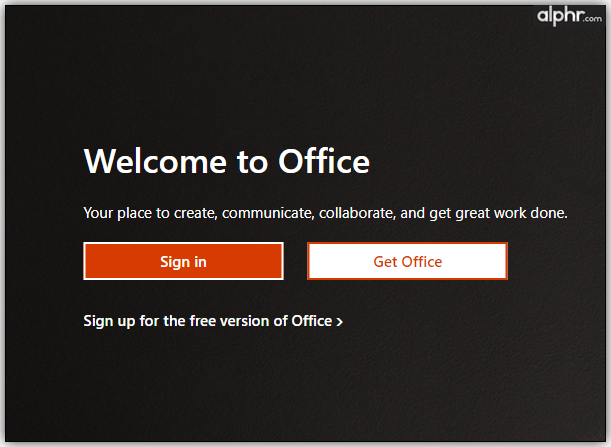
- আউটলুক এ যান এবং ক্লিক করুন সেটিংস এবং সমস্ত আউটলুক সেটিংস দেখুন ।
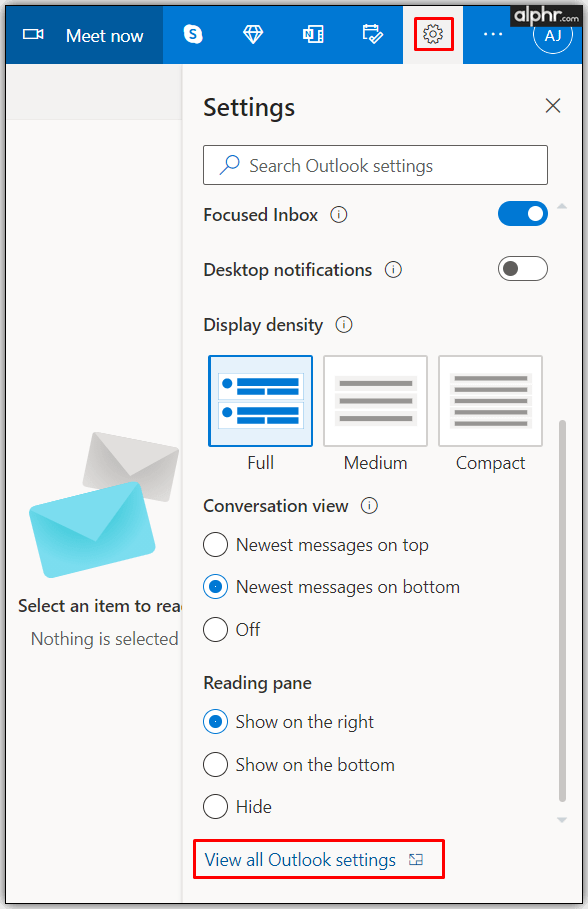
- ক্লিক করুন পঞ্জিকা এবং ভাগ ক্যালেন্ডার ।
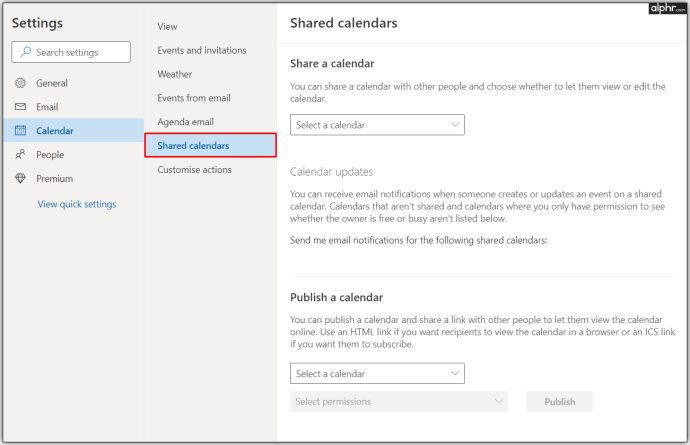
- মধ্যে ক্যালেন্ডার প্রকাশ করুন বিভাগ, আপনি আপনার প্রয়োজনীয় লিঙ্কটি পেতে পারেন।
- নির্বাচন করুন পঞ্জিকা এবং সমস্ত বিবরণ দেখতে পারেন , তারপর ক্লিক করুন প্রকাশ করুন ।
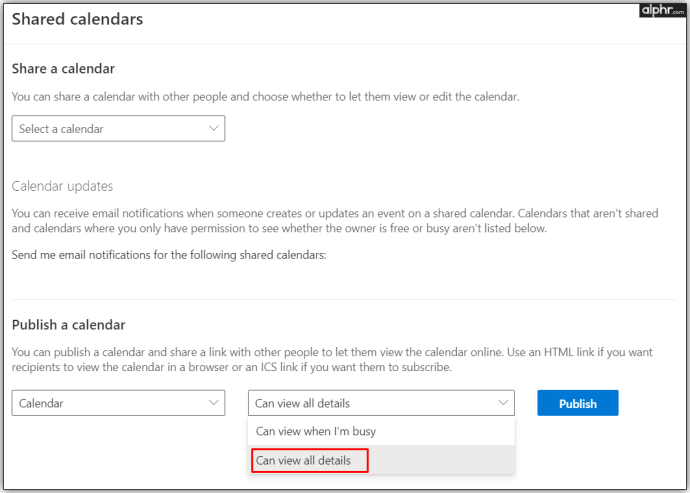
- গুগলে পরে ব্যবহার করতে আইসিএস লিঙ্কটি অনুলিপি করুন।
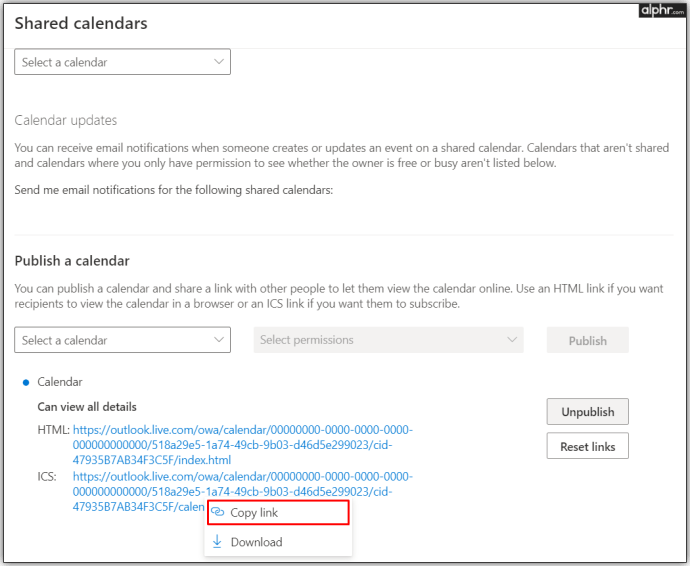
আপনি একবার আপনার আউটলুক ক্যালেন্ডার লিঙ্কটি অর্জন করার পরে, Google ক্যালেন্ডার খোলার এবং সিঙ্ক্রোনাইজেশন শেষ করার সময়। এটি কীভাবে করবেন তা এখানে:
- গুগল ক্যালেন্ডার খুলুন এবং আলতো চাপুন অন্যান্য ক্যালেন্ডার + পৃষ্ঠার নীচের অংশে অবস্থিত.
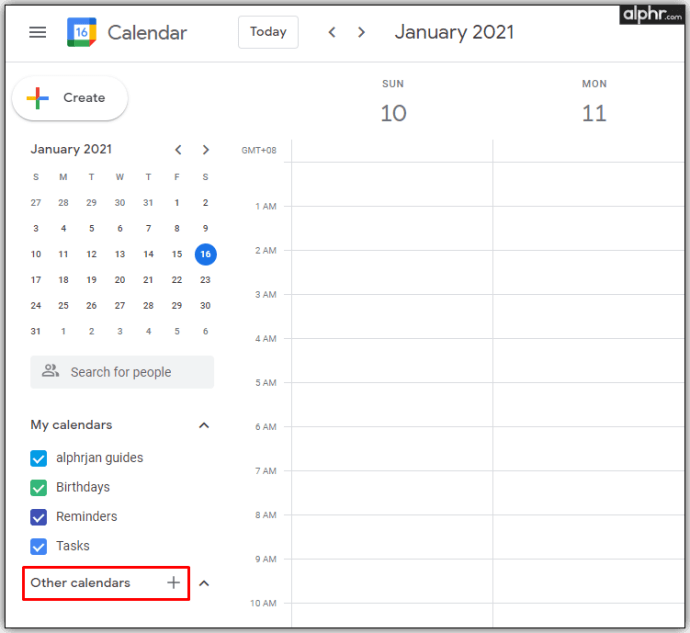
- এখন, ক্লিক করুন ইউআরএল থেকে ।
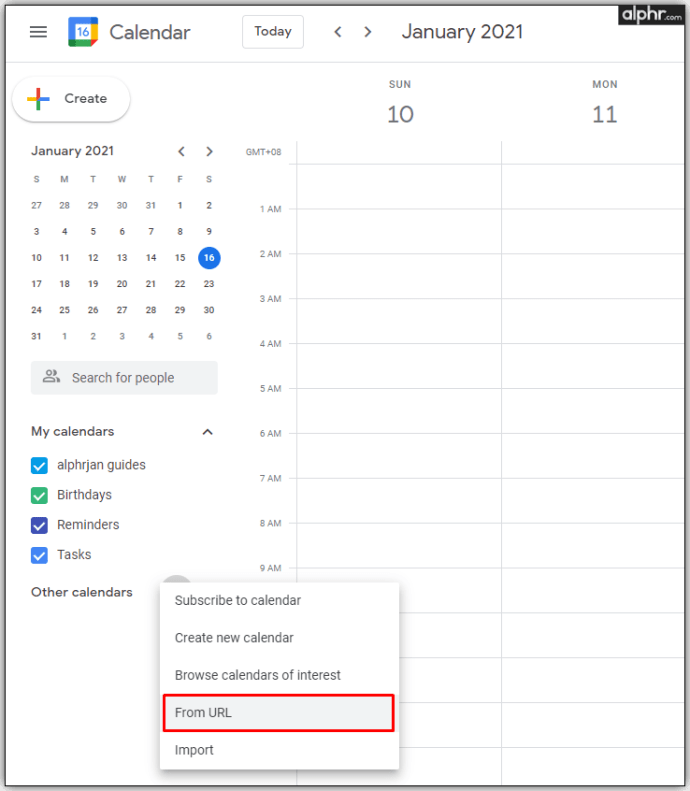
- লিঙ্কটি সংরক্ষণ করে আটকে দিন ক্যালেন্ডার যুক্ত করুন ।
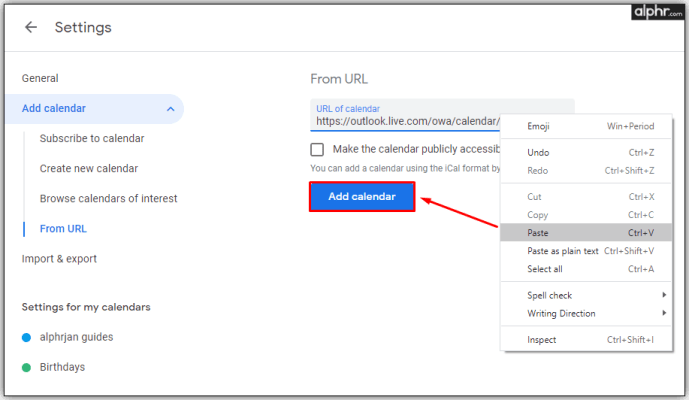
- অন্যান্য ক্যালেন্ডারগুলির মধ্যে, আপনি একটি নতুন ক্যালেন্ডার দেখতে পাবেন যা আপনি নির্বাচন করতে পারেন।
- আপনি যখন তালিকায় নতুন ক্যালেন্ডার দেখেন, এর অর্থ সিঙ্ক প্রক্রিয়াটি শেষ।
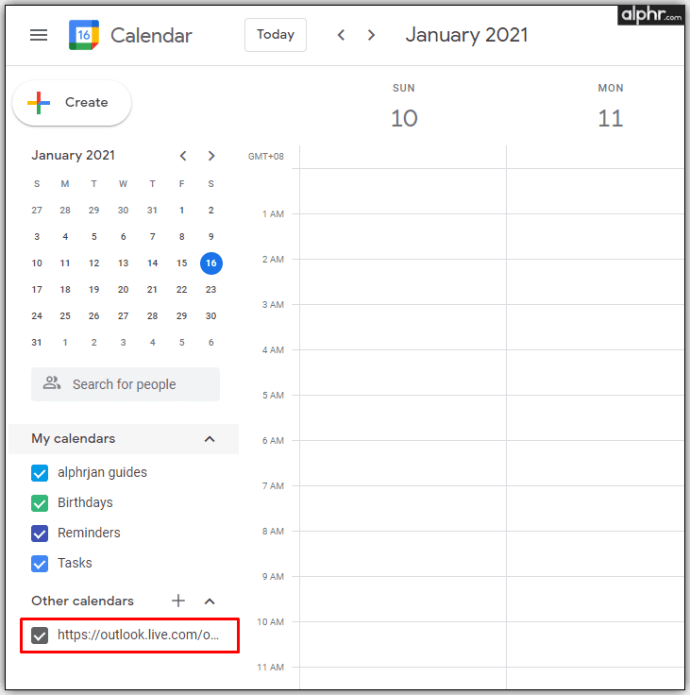
আপনি ক্যালেন্ডারটি সংরক্ষণ করতে পারেন, এর রং পরিবর্তন করতে পারেন, বা নাম পরিবর্তন করতে পারেন। যদি আপনি কখনই দুটি ক্যালেন্ডার সংযোগ বিচ্ছিন্ন করার সিদ্ধান্ত নেন, আপনি কেবল ক্যালেন্ডারের নাম ঘোরাতে এবং এটিতে ক্লিক করে করতে পারেন এক্স আইকন
আইফোন এবং আইপ্যাডে গুগল ক্যালেন্ডারের সাথে কীভাবে আউটলুক ক্যালেন্ডার সিঙ্ক করবেন
আপনি যদি মূলত আপনার আইফোনটিতে আপনার ক্যালেন্ডার ব্যবহার করছেন তবে আপনি দুটি ক্যালেন্ডার সিঙ্ক করার পরিকল্পনা করছেন কিনা তা বিবেচনা করার জন্য বেশ কয়েকটি বিকল্প রয়েছে। একটি বিকল্প ইমেলগুলির জন্য একাধিক অ্যাকাউন্ট তৈরি করা হবে, তবে এটি সামগ্রিকভাবে সমস্যার সমাধান করবে না।
আপনার আইফোন বা আইপ্যাড ক্যালেন্ডার অ্যাপ্লিকেশনে উভয় ক্যালেন্ডার যুক্ত করা সবচেয়ে ভাল সমাধান। সেখানে আপনি গুগল এবং আউটলুক অ্যাকাউন্টগুলিকে সিঙ্ক না করে আপনার সমস্ত সভাগুলি পরিষ্কার এবং সুসংহত পদ্ধতিতে দেখতে সক্ষম হবেন। এছাড়াও, প্রক্রিয়াটি সোজা, এবং এটি আপনার অনেক সময় নেয় না। এটি কীভাবে করবেন তা এখানে:
- খোলা সেটিংস ।
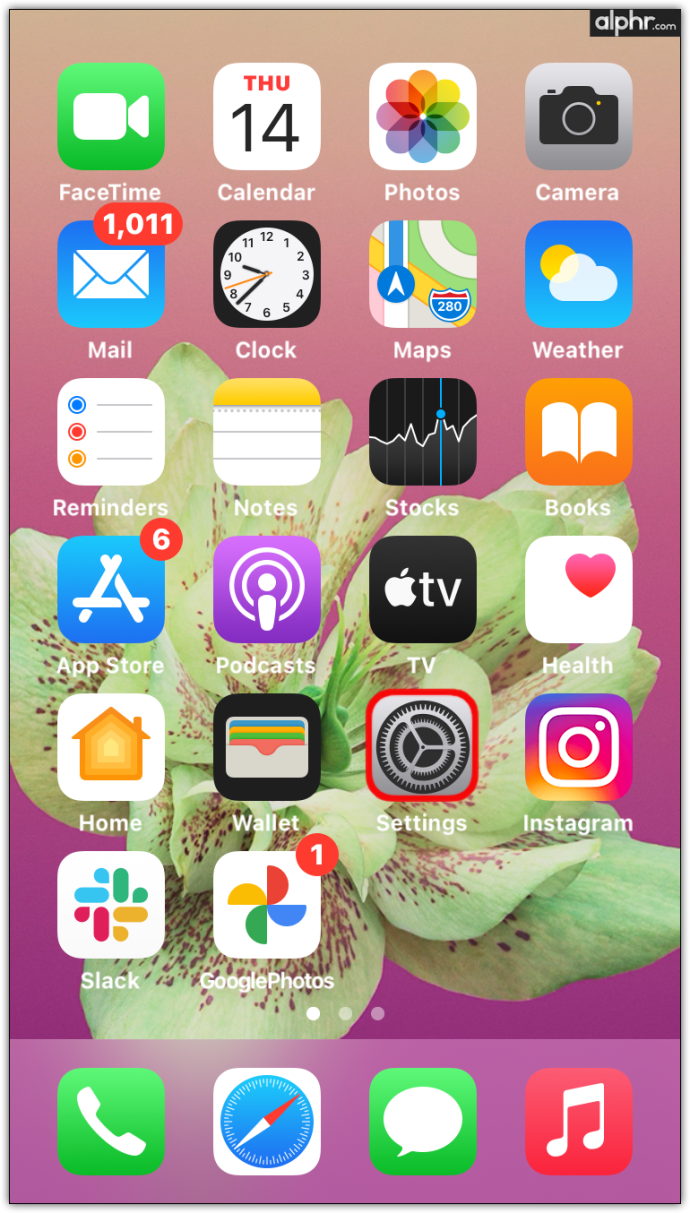
- টোকা মারুন পঞ্জিকা ।
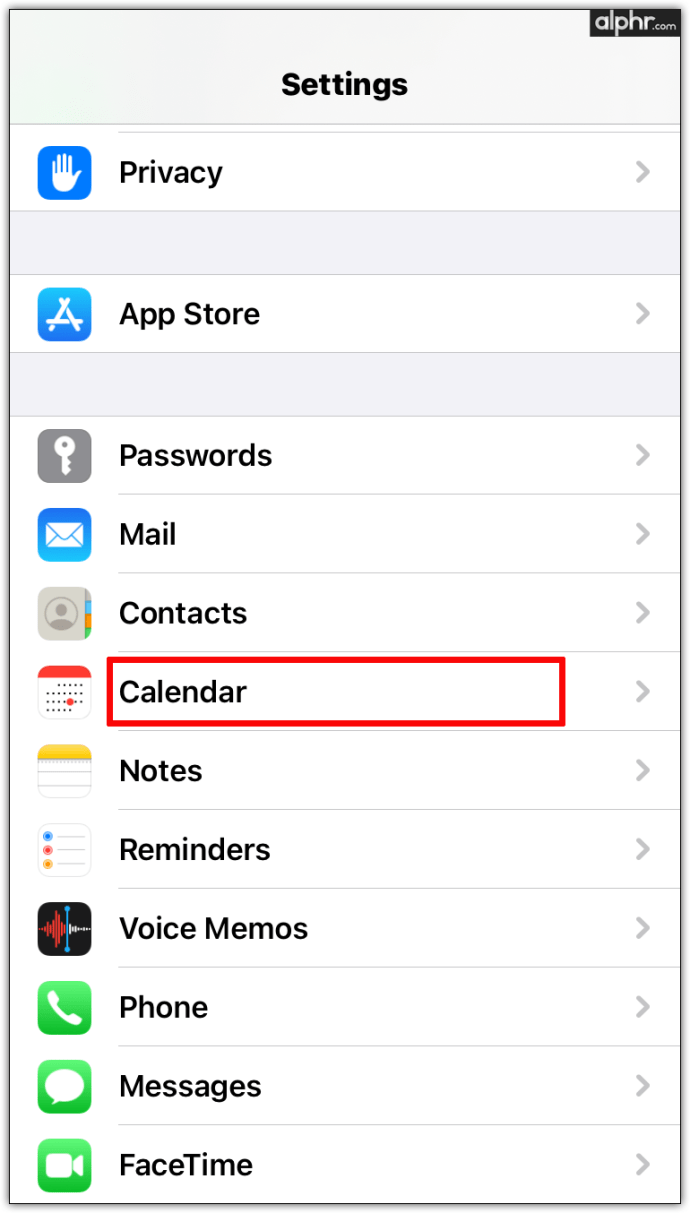
- টোকা মারুন খোলা হিসাব ।
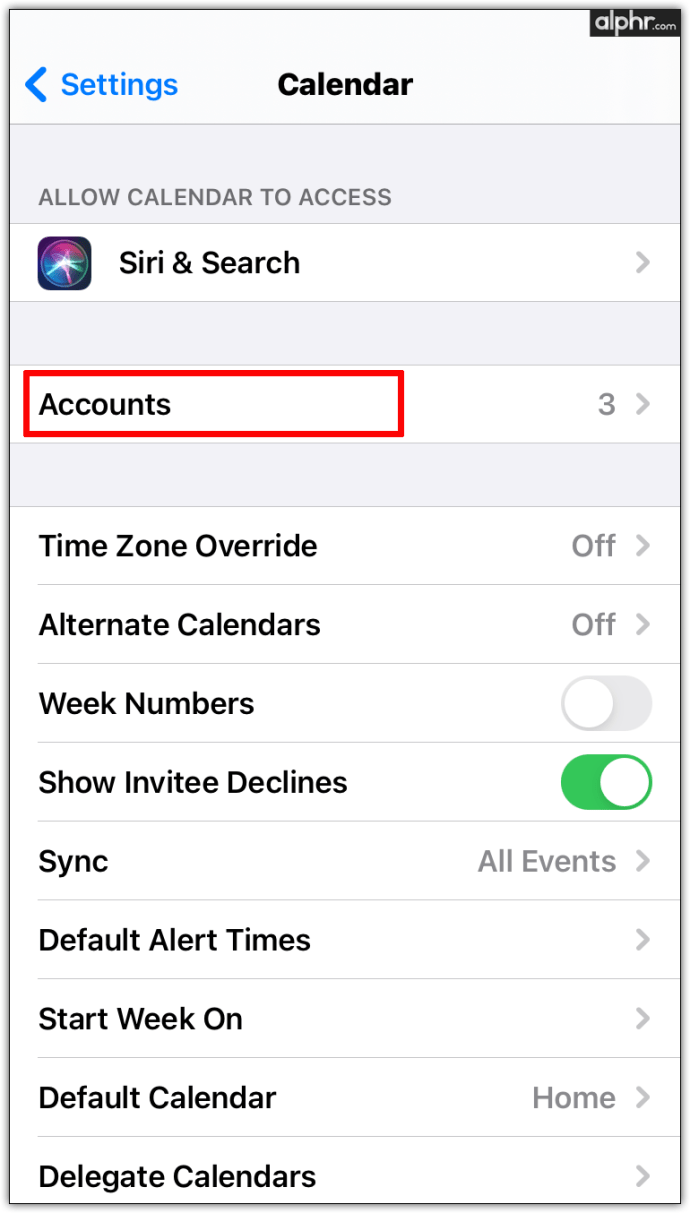
- আপনার গুগল এবং আউটলুক অ্যাকাউন্ট যুক্ত করুন।
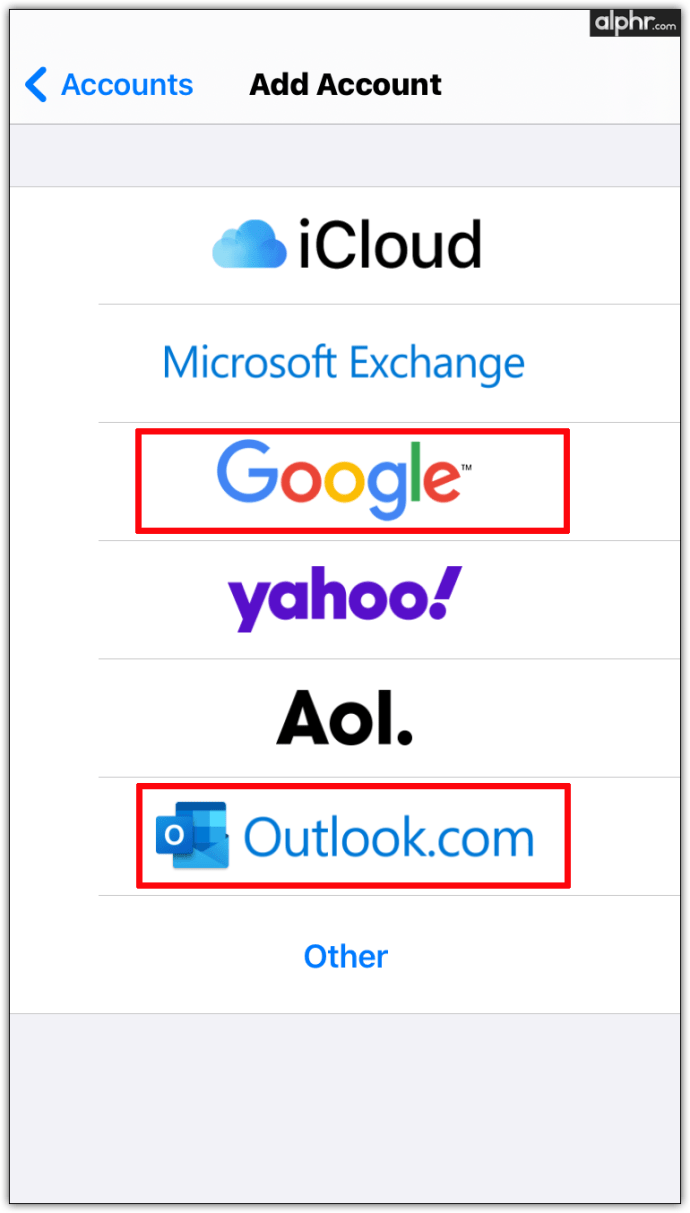
- সমস্ত ক্যালেন্ডার সিঙ্ক করতে সবুজতে টগল করুন।
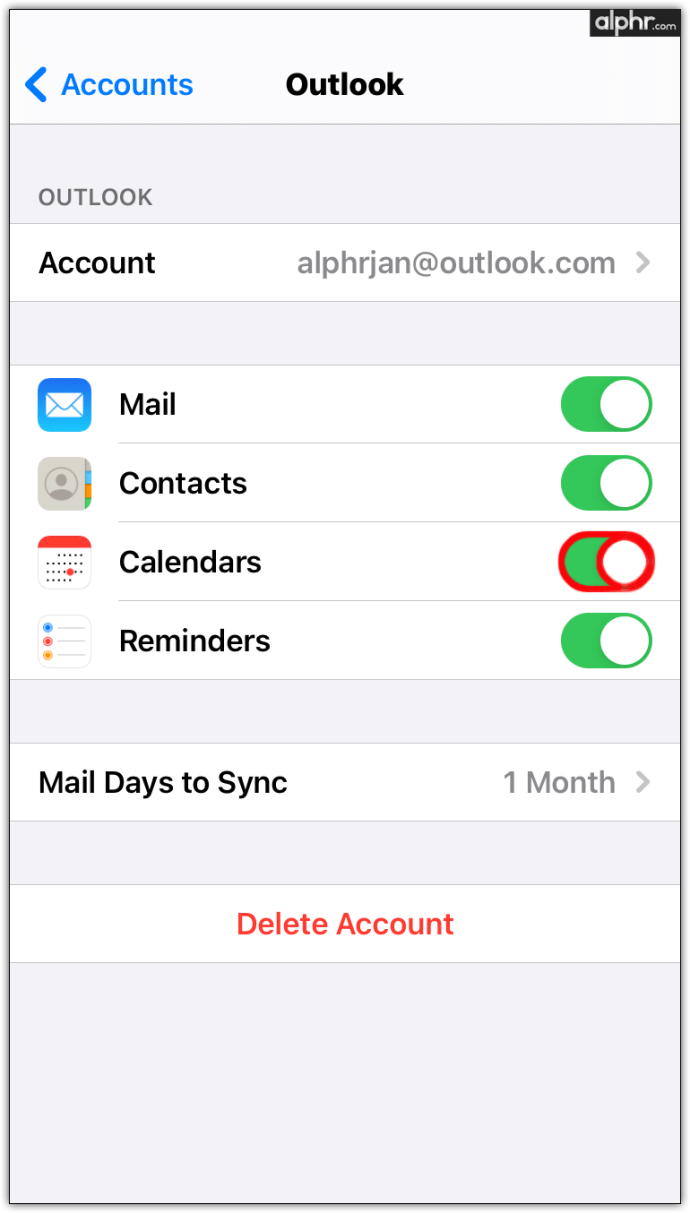
প্রক্রিয়াটি শেষ হয়ে গেলে, সমস্ত ডেটা স্বয়ংক্রিয়ভাবে আপনার ক্যালেন্ডার অ্যাপ্লিকেশনটিতে উপস্থিত হবে এবং আপনি ডাবল বুকিং বা ওভারল্যাপিং সভাগুলির মতো সমস্যা আর अनुभव করবেন না।
অ্যান্ড্রয়েডে গুগল ক্যালেন্ডারের সাথে কীভাবে আউটলুক ক্যালেন্ডার সিঙ্ক করবেন
আপনি যদি আপনার অ্যান্ড্রয়েড ফোন বা ট্যাবলেটে একাধিক ক্যালেন্ডার ব্যবহার করতে চান তবে ফ্রি মাইক্রোসফ্ট আউটলুক অ্যাপ্লিকেশন ইনস্টল করা সেরা সমাধানগুলির মধ্যে একটি। আপনার ফোনে একবার এলে, আপনার সমস্ত সময়সূচী এক জায়গায় রাখতে আপনি এটি Google ক্যালেন্ডারের সাথে সংযোগ করতে বেছে নিতে পারেন।
আপনি কীভাবে আপনার অ্যান্ড্রয়েড ফোনে মাইক্রোসফ্ট আউটলুক ইনস্টল করতে পারেন তা এখানে:
ভিডিওগুলি স্বয়ংক্রিয়ভাবে প্লে করা থেকে কীভাবে থামানো যায়
- গুগল প্লে স্টোরটি খুলুন।
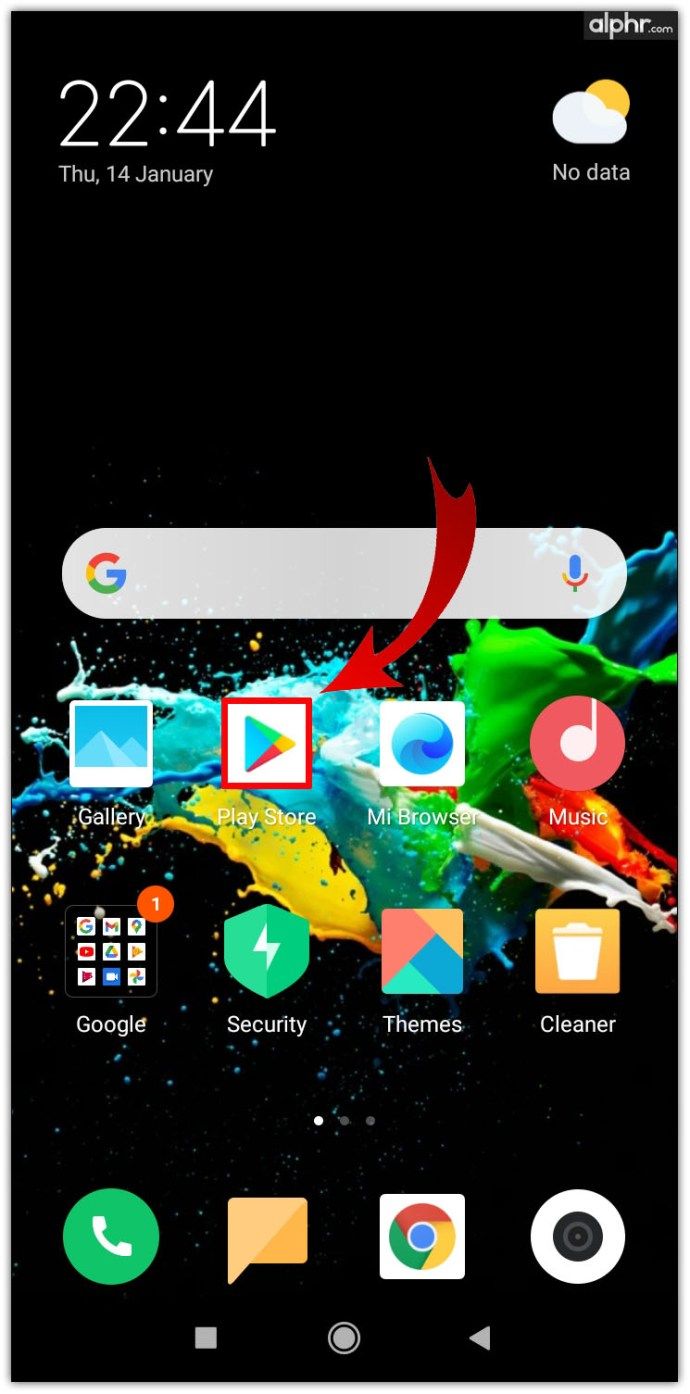
- অনুসন্ধান মাইক্রোসফ্ট আউটলুক এবং ট্যাপ করুন ইনস্টল করুন ।
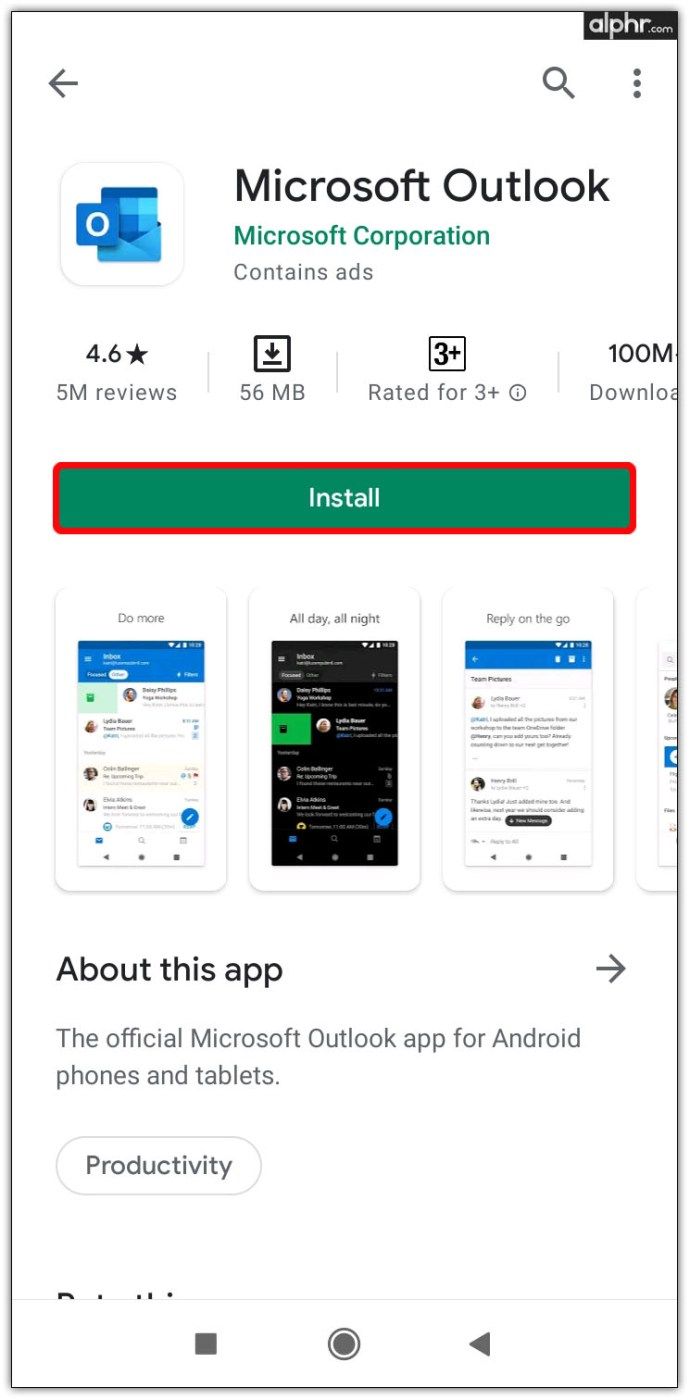
- প্রক্রিয়া শেষ হয়ে গেলে, এ আলতো চাপুন খোলা এবং আপনার অ্যাকাউন্টে সাইন ইন করুন।

- পপ-আপে, আপনার অ্যাকাউন্টটিকে অন্য গুগল অ্যাকাউন্টগুলিতে লিঙ্ক করুন।
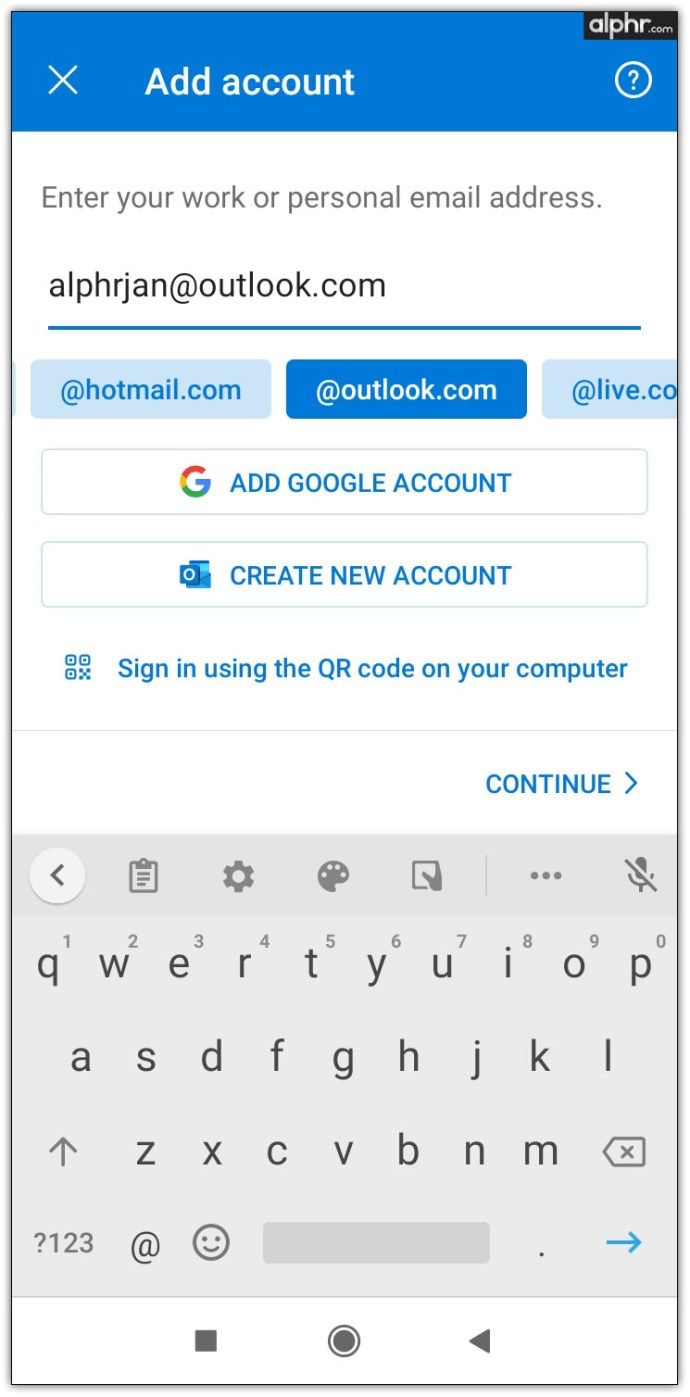
ম্যাকে গুগল ক্যালেন্ডারের সাথে কীভাবে আউটলুক ক্যালেন্ডার সিঙ্ক করবেন
কখনও কখনও দুটি ক্যালেন্ডার একই প্ল্যাটফর্মে সিঙ্ক্রোনাইজ করার পরিবর্তে আপডেট রাখা সহজ। আপনি যদি আউটলুকের মাধ্যমে গুগল ক্যালেন্ডার ব্যবহার করতে পছন্দ করেন তবে এটি করার একটি উপায় আছে। প্রথম পদক্ষেপটি হ'ল আপনার ম্যাকের আউটলুক অ্যাপ্লিকেশন ইনস্টল করা এবং তারপরে এটি আপনি যে গুগল অ্যাকাউন্টটি ব্যবহার করছেন তার সাথে সংযুক্ত করুন। প্রক্রিয়াটি কীভাবে কাজ করে তা এখানে:
- মাইক্রোসফ্ট আউটলুক খুলুন।
- ক্লিক করুন আউটলুক এবং পছন্দসমূহ ।
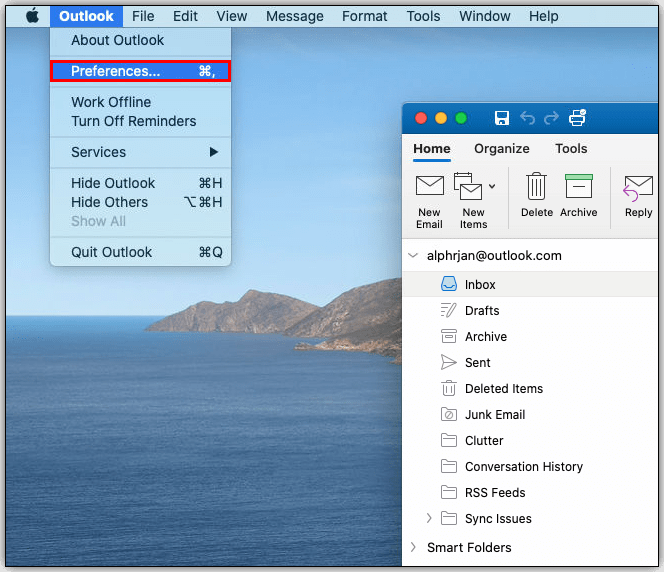
- নির্বাচন করুন হিসাব এবং ক্লিক করুন + নীচের বাম কোণে অবস্থিত।
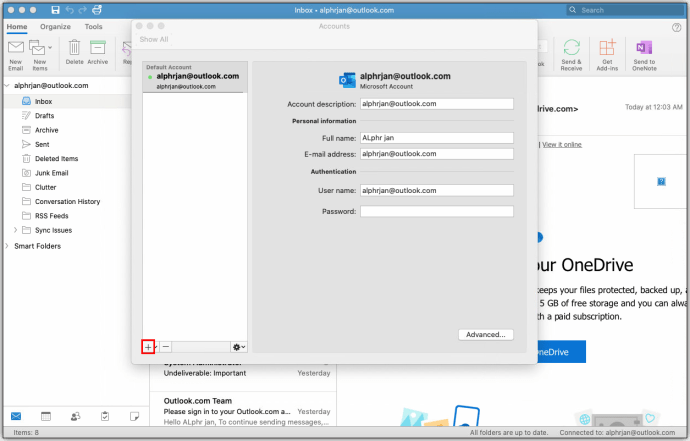
- টোকা মারুন নতুন হিসাব এবং আপনার শংসাপত্রগুলির সাথে আপনার Google অ্যাকাউন্টে লগইন করুন।
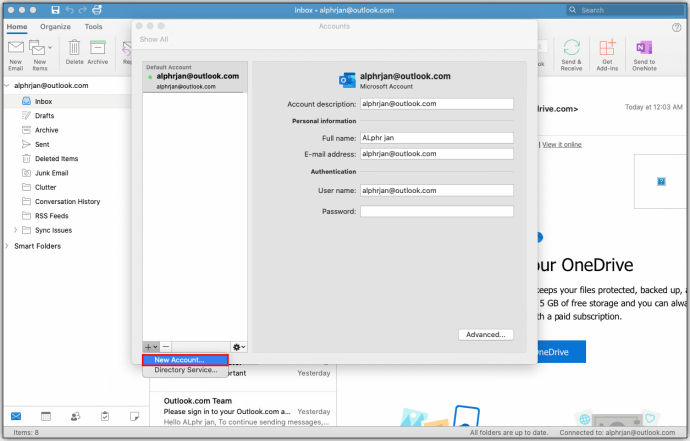
- ক্লিক করুন চালিয়ে যান ।
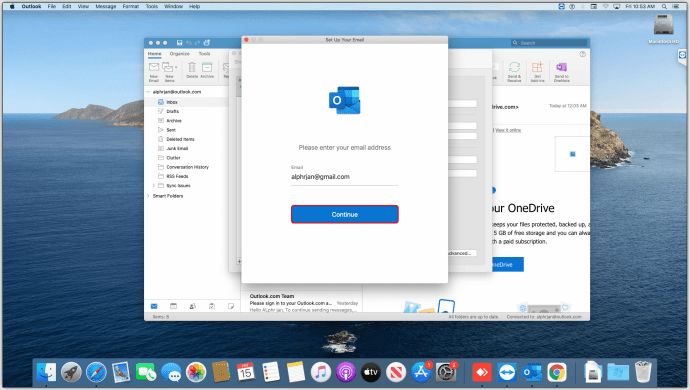
- আপনি কোন গুগল অ্যাকাউন্টটি সিঙ্ক্রোনাইজ করতে এবং এটিতে ট্যাপ করতে চান তা স্থির করুন।

- আপনার ক্যালেন্ডার অ্যাক্সেস করার জন্য মাইক্রোসফ্ট অ্যাপ্লিকেশনগুলিকে অনুমোদন দেওয়ার কথা বললে, ক্লিক করুন অনুমতি দিন ।
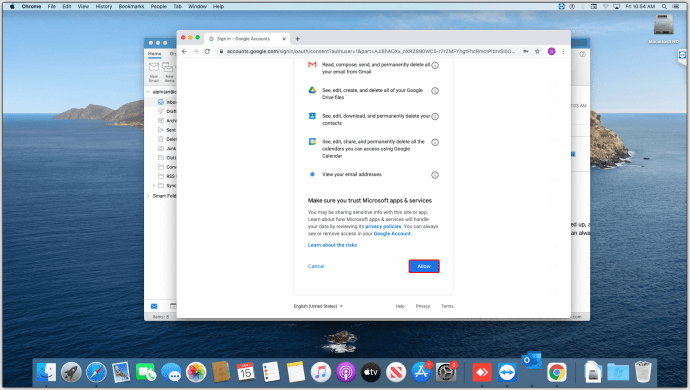
- পপ-আপ-এ ক্লিক করুন মাইক্রোসফ্ট অ্যাকাউন্ট খুলুন এবং ট্যাপ করুন সম্পন্ন ।
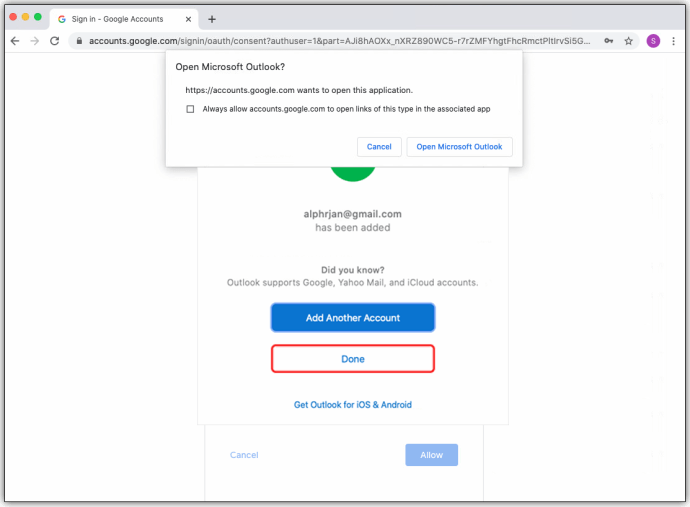
- আউটলুকে আপনার সমস্ত গুগল ক্যালেন্ডার ইভেন্টগুলি দেখতে ক্যালেন্ডার আইকনে ক্লিক করুন।
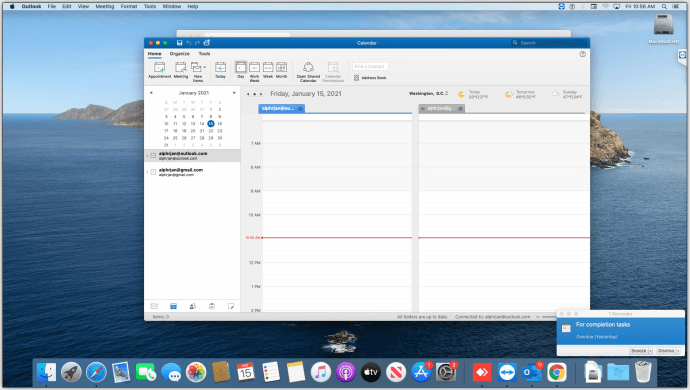
কিভাবে Gmail এর সাথে আউটলুক ক্যালেন্ডার সিঙ্ক করবেন
যদিও জিমেইলে কোনও অফিশিয়াল ডেস্কটপ অ্যাপ্লিকেশন নেই, তবুও এটি মাইক্রোসফ্ট আউটলুকের সাথে ভালভাবে কাজ করে, ব্যবহারকারীদের উভয় বিশ্বের সেরা সরবরাহ করে। Gmail এর সাথে আউটলুক ক্যালেন্ডার সিঙ্ক করতে আপনাকে যা করতে হবে তা এখানে:
- আপনার Gmail অ্যাকাউন্টটি খুলুন Open
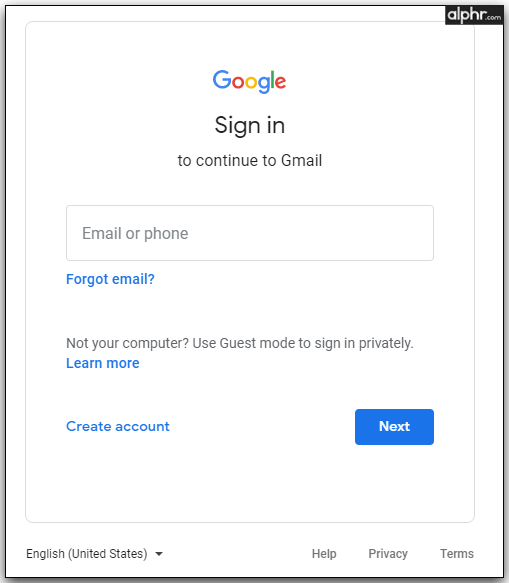
- গিয়ার আইকনটিতে আলতো চাপুন এবং খুলুন সেটিংস ।
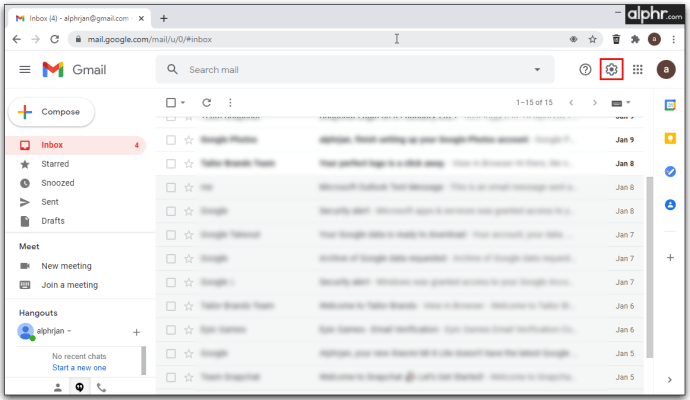
- টিপুন POP / IMAP ফরোয়ার্ড করছে এবং এটি পরীক্ষা করা হয়েছে তা নিশ্চিত করুন।
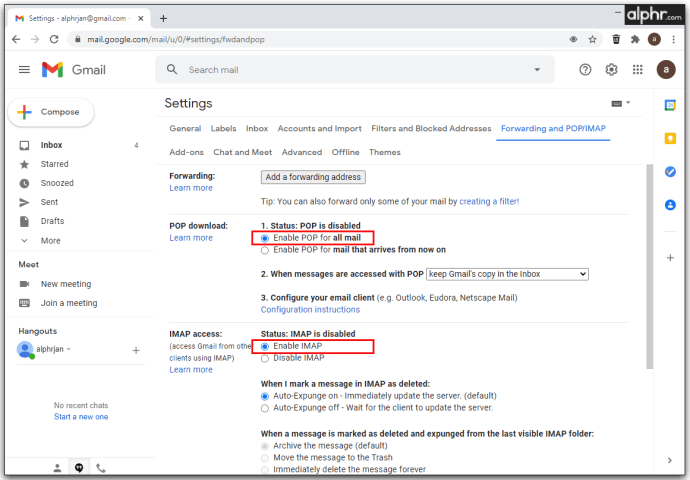
- ক্লিক পরিবর্তনগুলোর সংরক্ষন ।
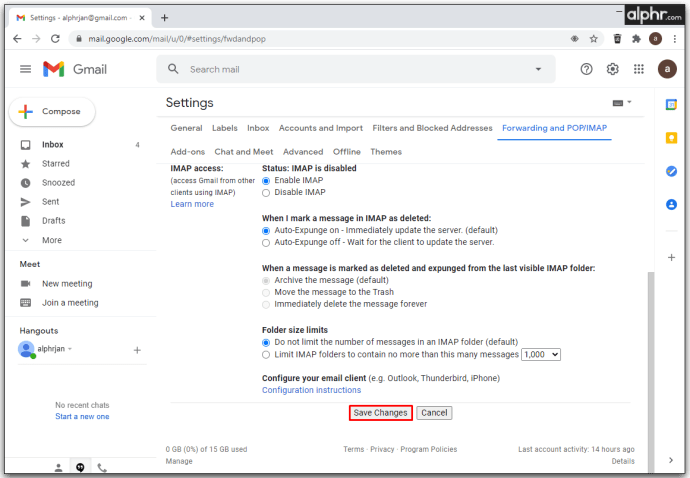
এখন দুটি অ্যাকাউন্ট সংযোগ করার সময়:
টুইটারে পছন্দগুলি কীভাবে মুছবেন
- আপনার আউটলুক অ্যাকাউন্ট খুলুন।
- টোকা মারুন ফাইল এবং হিসাব যোগ করা ।
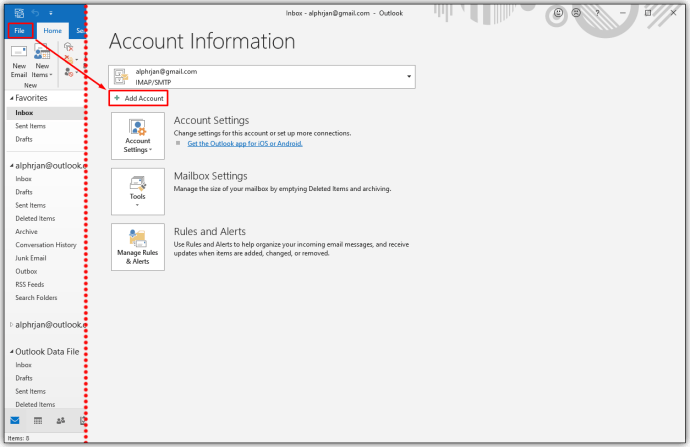
- আপনার জিমেইল ঠিকানা লিখুন এবং নির্বাচন করুন উন্নত বিকল্প ।
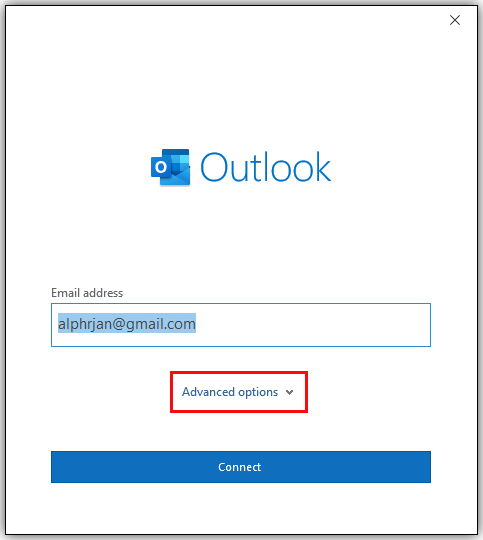
- পছন্দ করা আমাকে আমার অ্যাকাউন্টটি ম্যানুয়ালি সেট আপ করতে দিন ।
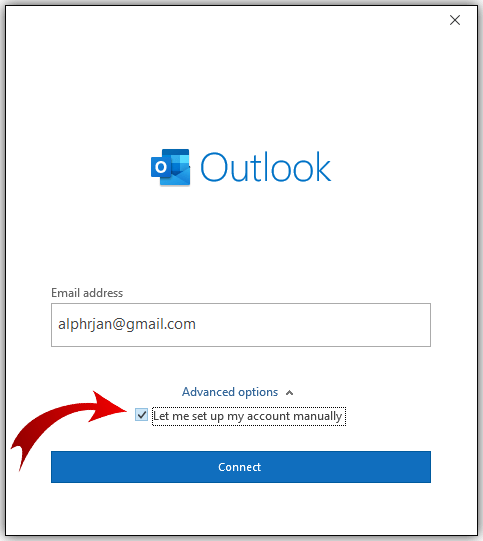
- ক্লিক সংযোগ করুন ।
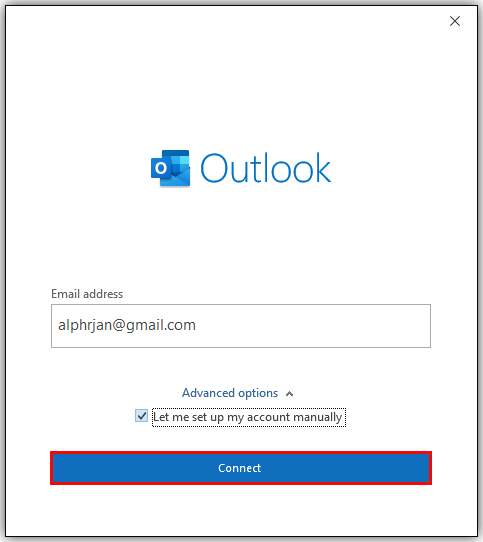
- IMAP অ্যাকাউন্ট সেটিংসের জন্য ইনপুট তথ্য যুক্ত করুন।
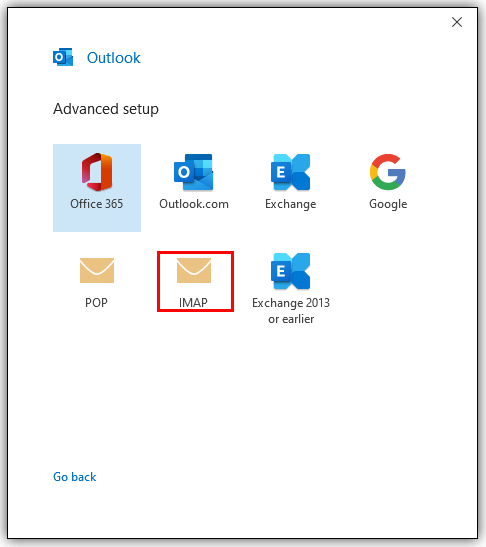
- আপনার পাসওয়ার্ড লিখুন এবং এ আলতো চাপুন সংযোগ করুন ।
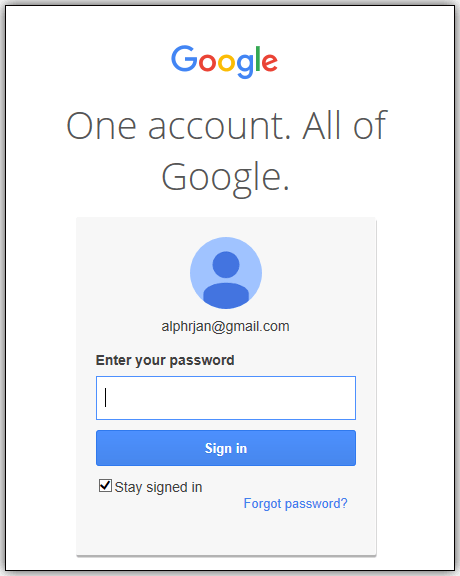
- অ্যাকাউন্টের সেটআপটি সম্পূর্ণ হয়ে গেলে, ক্লিক করুন ঠিক আছে ।
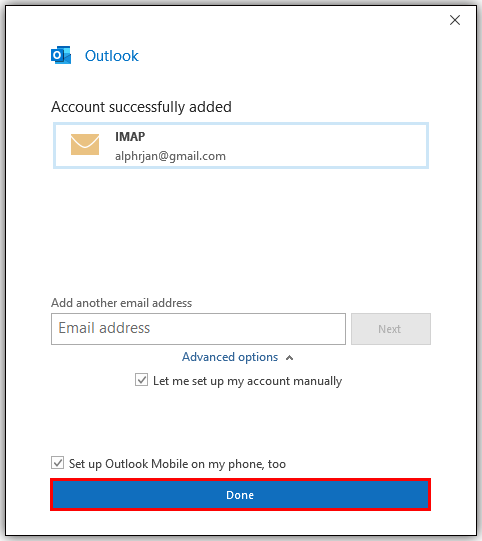
Chromebook এ গুগল ক্যালেন্ডারের সাথে কীভাবে আউটলুক ক্যালেন্ডার সিঙ্ক করবেন
যতক্ষণ না Chromebook সম্পর্কিত, আউটলুক এবং গুগল ক্যালেন্ডার সিঙ্ক করা কোনও বিশেষ সাধারণ প্রক্রিয়া নয়। আপনি কীভাবে আপনার আউটলুক ক্যালেন্ডার গুগলের সাথে সংযুক্ত করতে পারেন তা এখানে:
- আপনার গুগল ক্যালেন্ডারটি খুলুন।
- গিয়ার আইকনটিতে ক্লিক করুন এবং আলতো চাপুন সেটিংস ।
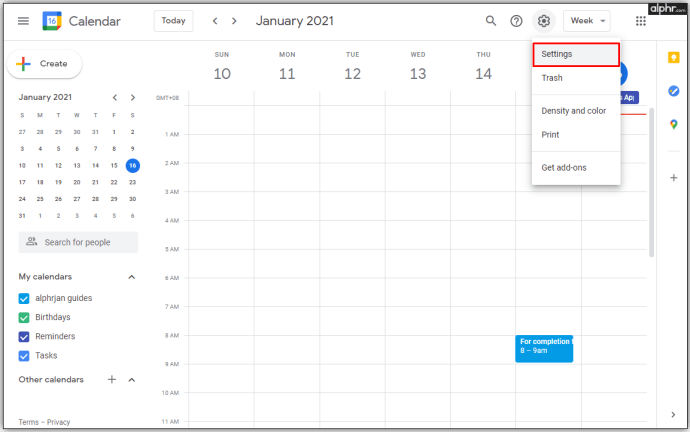
- টোকা মারুন রফতানি এবং আমদানি করুন এবং চয়ন করুন রফতানি ডাউনলোড করতে .ics নথি পত্র.
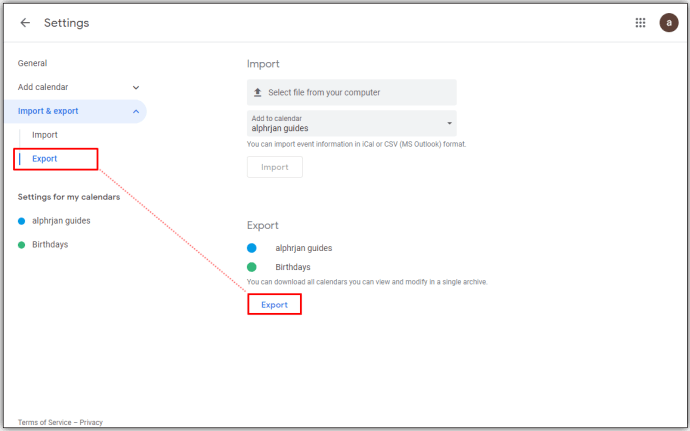
- মাইক্রোসফ্ট আউটলুক খুলুন এবং এ আলতো চাপুন ফাইল ।
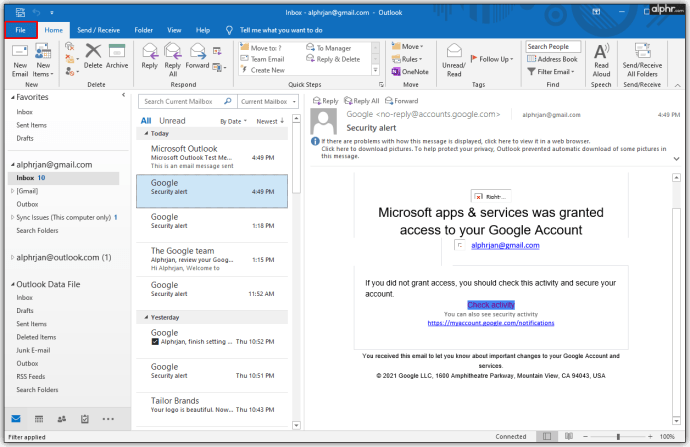
- বাম পাশের বারে, আপনি দেখতে পাবেন খুলুন এবং রফতানি করুন ।
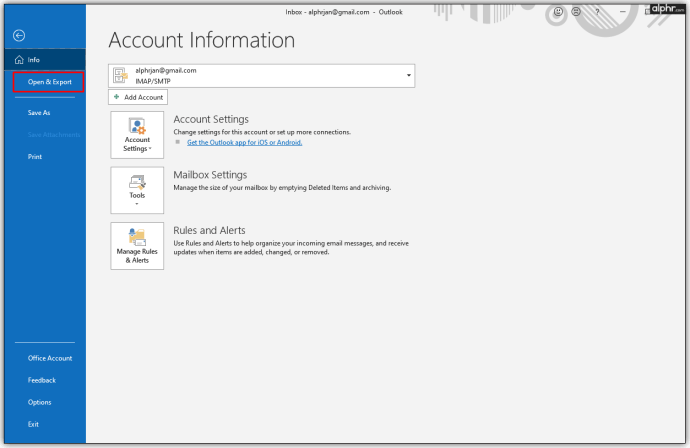
- ক্লিক আমদানি রপ্তানি ।
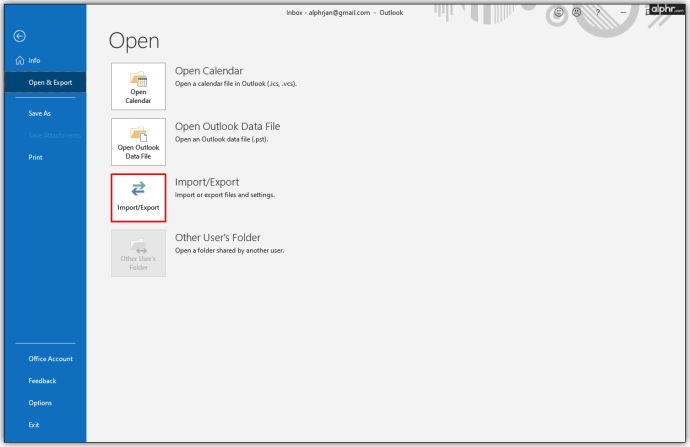
- আপনি যখন পপ-আপ উইন্ডোটি দেখেন, আপনি নিজের আপলোড করতে পারেন .ics ফাইল।
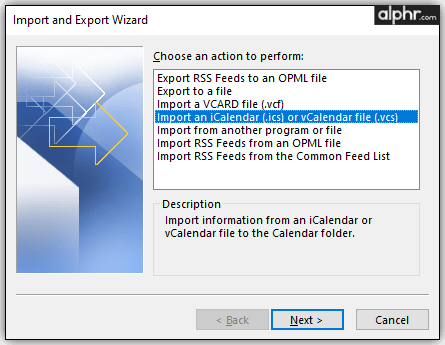
- ফাইলটি সন্ধান করুন এবং আলতো চাপুন খোলা ।
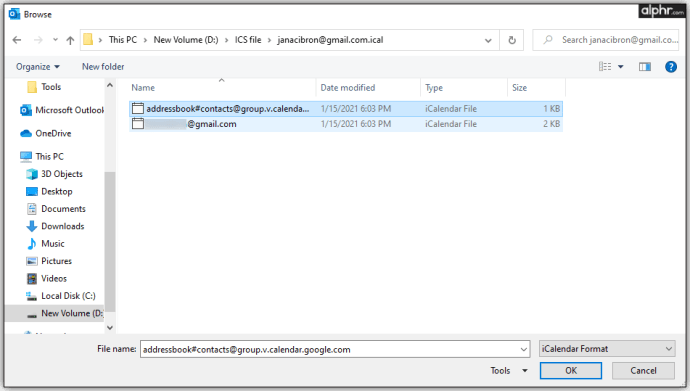
- ক্লিক করুন আমদানি করুন , এবং আপনার সমস্ত গুগল আইটেম আউটলুক ক্যালেন্ডারে প্রদর্শিত হবে।
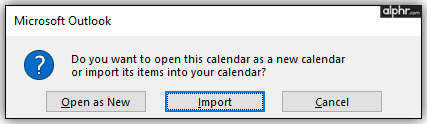
- এখন আপনি ক্যালেন্ডারের নাম রাখতে পারেন বা একটি নতুন তৈরি করতে পারেন।
উইন্ডোজ 10 এ গুগল ক্যালেন্ডারের সাথে কীভাবে আউটলুক ক্যালেন্ডার সিঙ্ক করবেন
আপনি যদি নিজের কম্পিউটারে উইন্ডোজ 10 ব্যবহার করছেন এবং আপনি যদি আপনার আউটলুক ক্যালেন্ডার গুগলের সাথে সংযোগ করতে আগ্রহী হন, আপনার যা করা উচিত তা এখানে:
- আপনার গুগল ক্যালেন্ডারটি খুলুন।
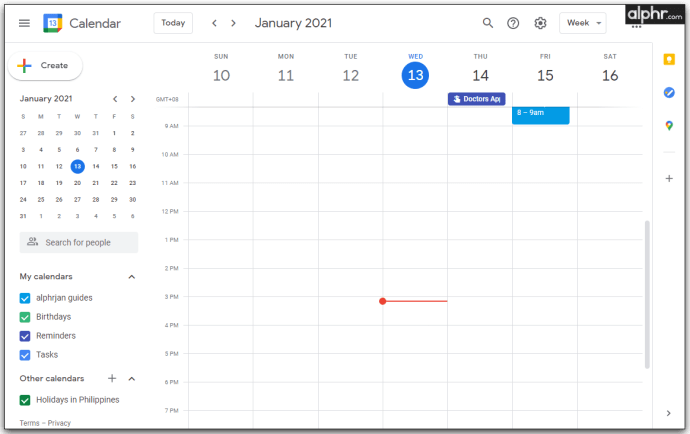
- গিয়ার আইকনটিতে ক্লিক করুন এবং আলতো চাপুন সেটিংস ।
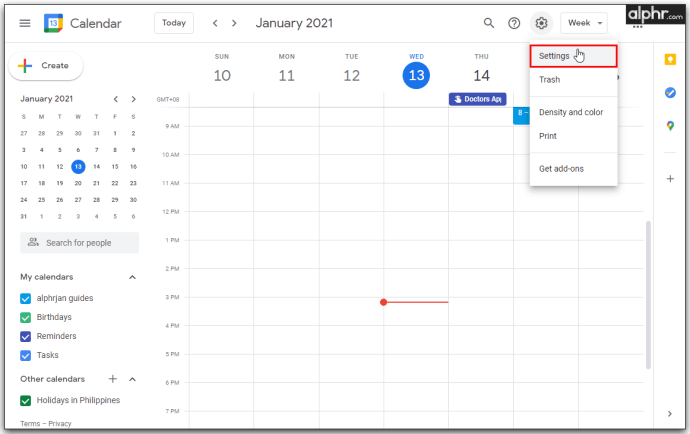
- টোকা মারুন আমদানি রপ্তানি এবং চয়ন করুন রফতানি ডাউনলোড করতে .ics নথি পত্র.
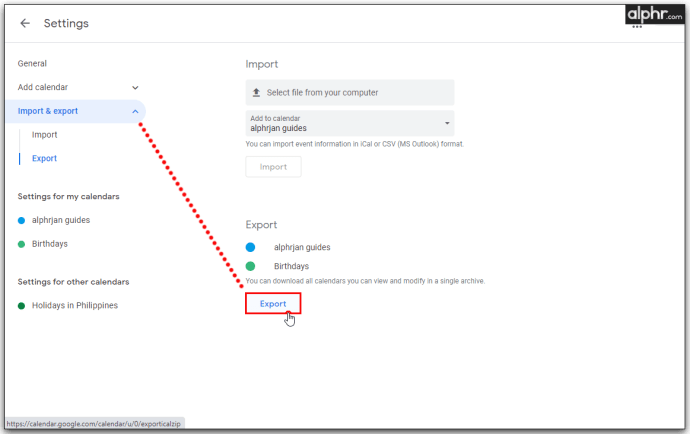
- মাইক্রোসফ্ট আউটলুক খুলুন এবং এ আলতো চাপুন ফাইল ।
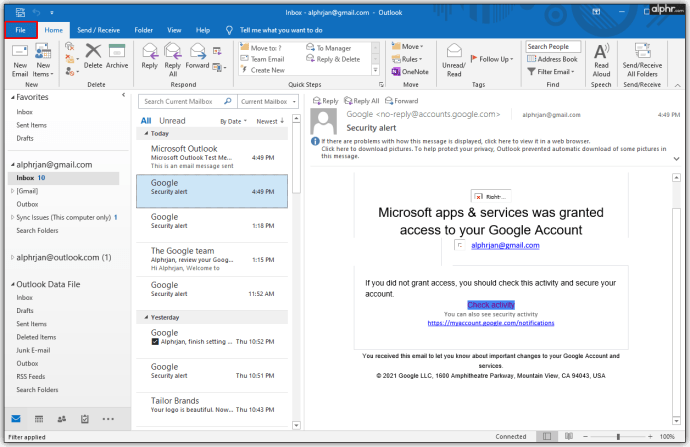
- বাম পাশের বারে, আপনি দেখতে পাবেন ওপেন এবং এক্সপোর্ট ।
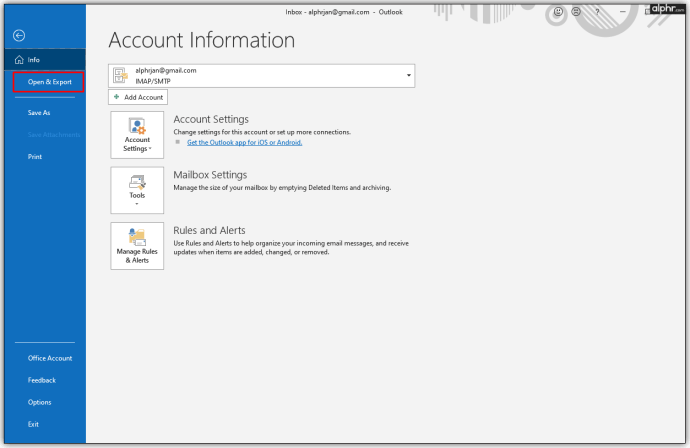
- ক্লিক আমদানি রপ্তানি ।
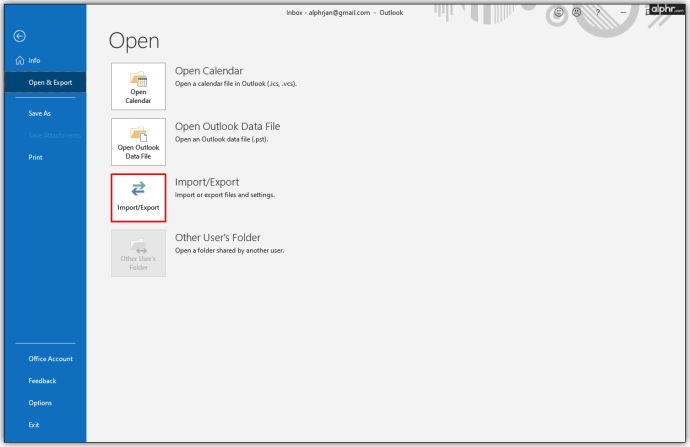
- আপনি যখন পপ-আপ উইন্ডোটি দেখেন, সেখানে আপনি নিজের আপলোড করতে পারেন .ics ফাইল।
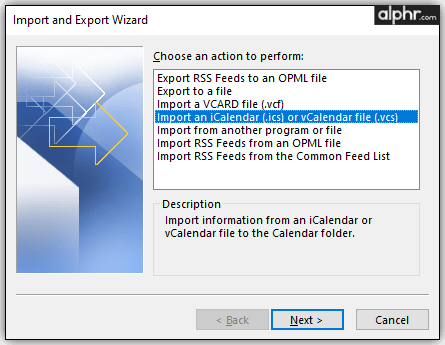
- ফাইলটি সন্ধান করুন এবং আলতো চাপুন খোলা ।
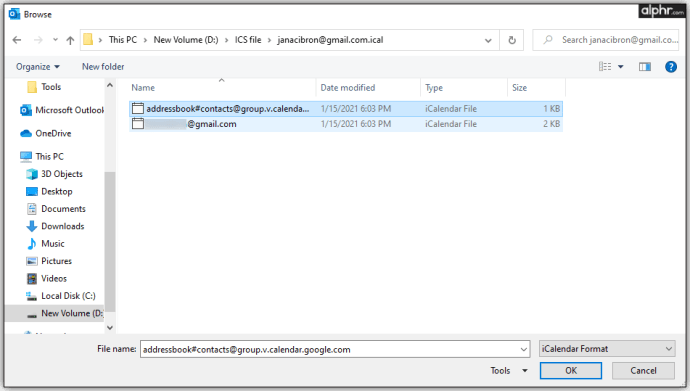
- ক্লিক করুন আমদানি করুন এবং আপনার সমস্ত Google আইটেমগুলি আউটলুক ক্যালেন্ডারে প্রদর্শিত হবে।
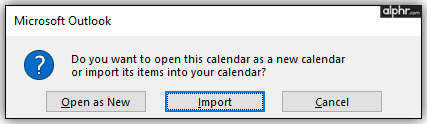
- এখন আপনি ক্যালেন্ডারের নাম রাখতে পারেন বা একটি নতুন তৈরি করতে পারেন।
গুগলে একটি আউটলুক ক্যালেন্ডার কীভাবে আমদানি করবেন
আপনি যদি আউটলুকের তুলনায় গুগল ক্যালেন্ডারটি প্রায়শই ব্যবহার করছেন তবে আপনার সমস্ত ক্যালেন্ডার গুগলের সাথে সিঙ্ক করা কার্যকর হবে। এটি কীভাবে করবেন তা এখানে আমরা ব্যাখ্যা করব:
- আপনার অফিস 365 অ্যাকাউন্ট খুলুন।
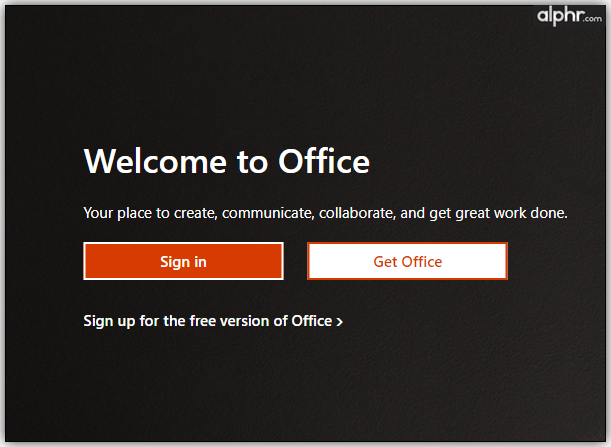
- আউটলুক এ যান এবং ক্লিক করুন সেটিংস এবং সমস্ত আউটলুক সেটিংস দেখুন ।
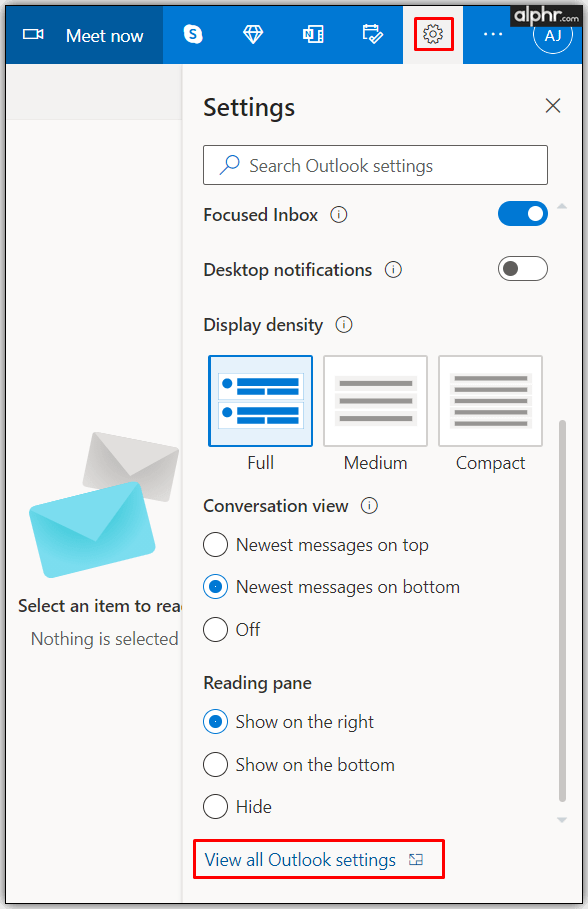
- ক্লিক করুন পঞ্জিকা এবং তারপর ভাগ ক্যালেন্ডার ।
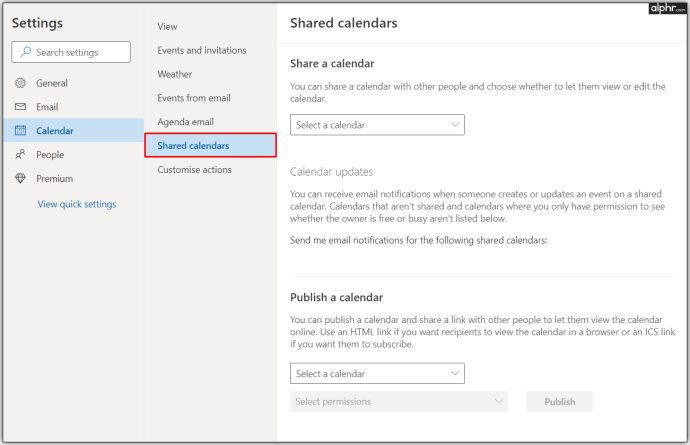
- মধ্যে ক্যালেন্ডার প্রকাশ করুন বিভাগ, আপনি আপনার প্রয়োজনীয় লিঙ্কটি পেতে পারেন।
- নির্বাচন করুন পঞ্জিকা তাহলে সমস্ত বিবরণ দেখতে পারেন এবং তারপরে ক্লিক করুন প্রকাশ করুন ।
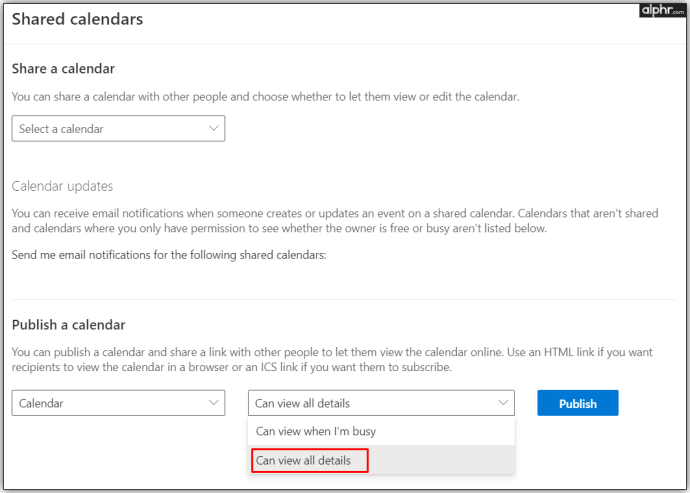
- গুগলে পরে এটি ব্যবহার করতে আইসিএস লিঙ্কটি অনুলিপি করুন।
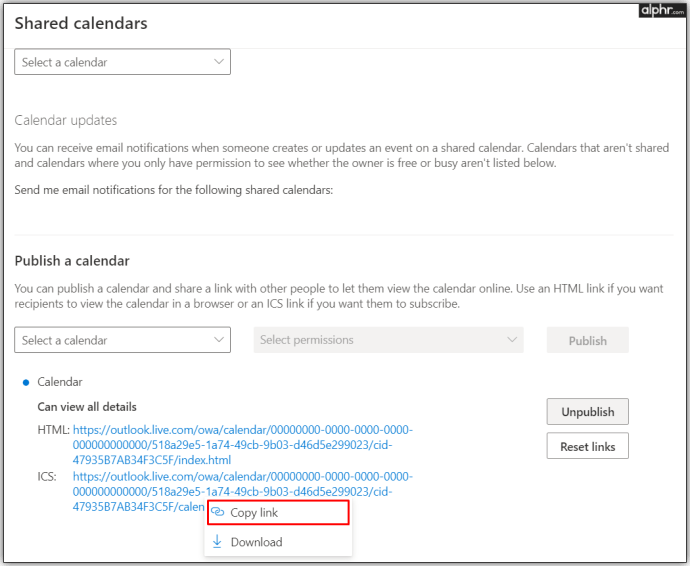
একবার আপনি আপনার আউটলুক ক্যালেন্ডার লিঙ্কটি অর্জন করলে, এখন গুগল ক্যালেন্ডার খোলার এবং সিঙ্ক্রোনাইজেশন শেষ করার সময়। এটি কীভাবে করবেন তা এখানে:
- গুগল ক্যালেন্ডার খুলুন এবং আলতো চাপুন অন্যান্য ক্যালেন্ডার + পৃষ্ঠার নীচের অংশে অবস্থিত.
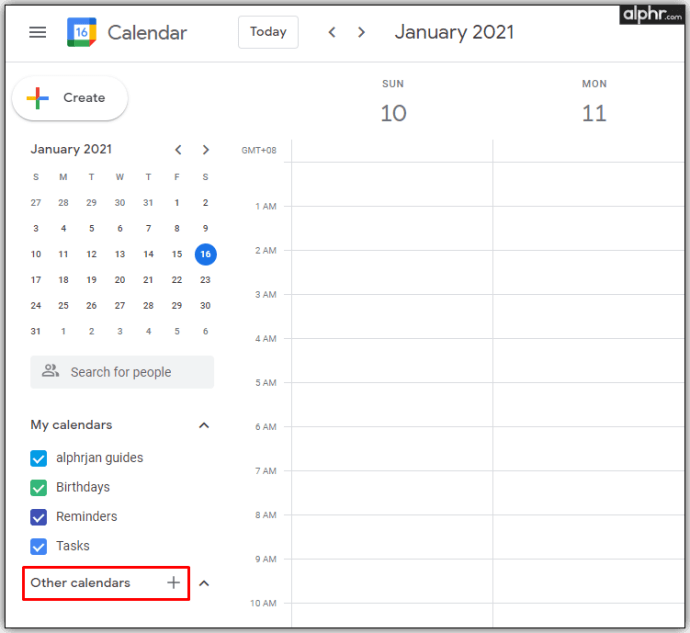
- পরবর্তী, ক্লিক করুন ইউআরএল থেকে ।
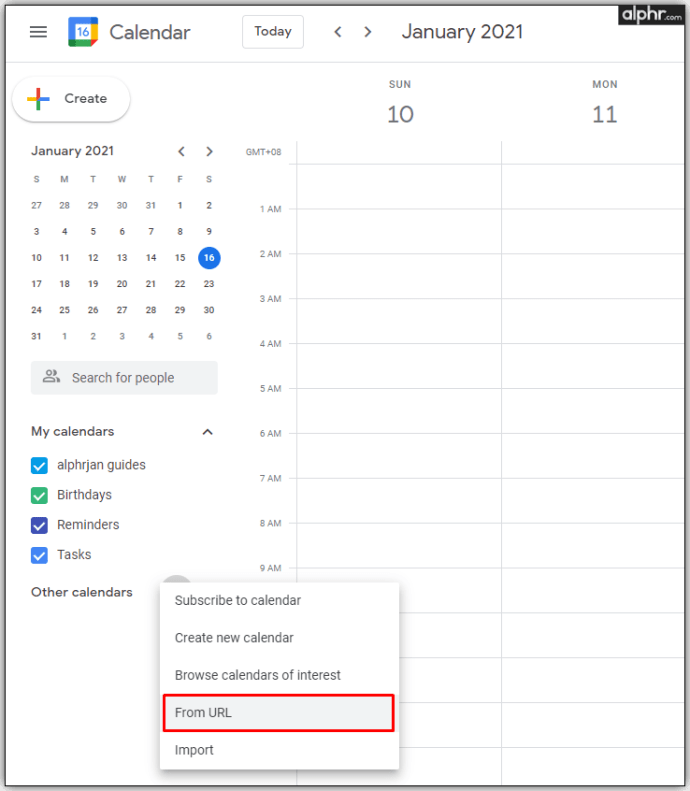
- লিঙ্কটি সংরক্ষণ করে আটকে দিন ক্যালেন্ডার যুক্ত করুন ।
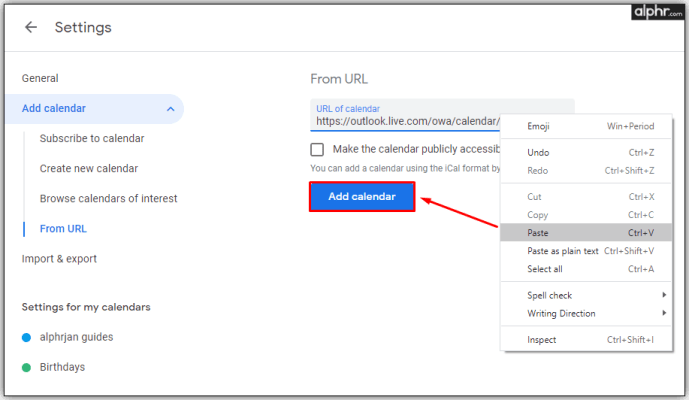
- অন্যান্য ক্যালেন্ডারগুলির মধ্যে, আপনি একটি নতুন ক্যালেন্ডার দেখতে পাবেন যা আপনি নির্বাচন করতে পারেন।
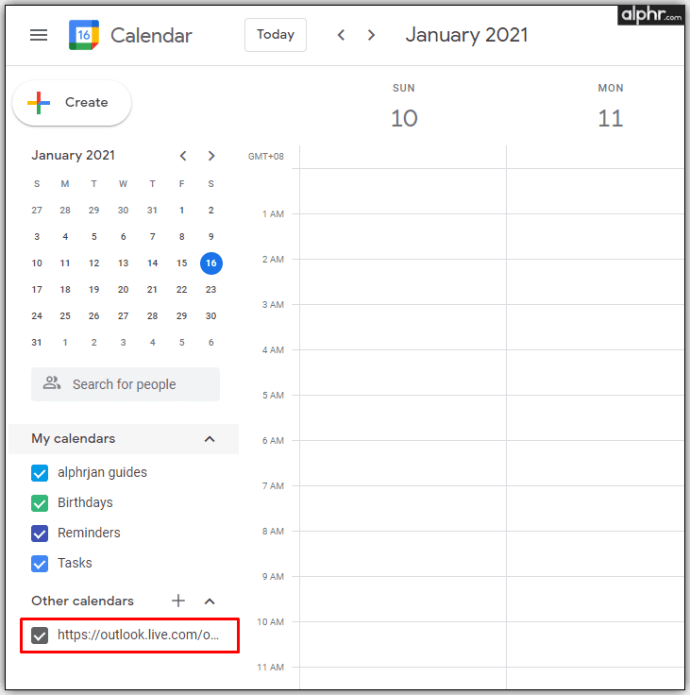
পরে, আপনি ক্যালেন্ডারটি সংরক্ষণ করতে পারেন, এর রং পরিবর্তন করতে পারেন এবং এটির নতুন নামকরণ করতে পারেন। আপনি যদি কখনও দুটি ক্যালেন্ডার সংযোগ বিচ্ছিন্ন করার সিদ্ধান্ত নেন, আপনি কেবল ক্যালেন্ডারের নাম ঘোরাতে এবং এক্স আইকনটিতে ক্লিক করে এটি করতে পারেন।
কীভাবে গুগল ক্যালেন্ডার আউটলুক এ আমদানি করবেন
কখনও কখনও, ব্যবহারকারীরা আউটলুকের মাধ্যমে সরাসরি গুগল ক্যালেন্ডার ব্যবহার করা সহজ মনে করে। তবে এটির জন্য দুটি অ্যাকাউন্টের মধ্যে একটি দীর্ঘ সুসংগত প্রক্রিয়া প্রয়োজন। প্রথমটি হ'ল আপনার Google ক্যালেন্ডারটি মার্জ করার জন্য প্রস্তুত থাকতে হবে:
- গুগল ক্যালেন্ডার খুলুন।
- আপনি যে ক্যালেন্ডারটি ভাগ করতে চান তার উপর ঘুরে দেখুন এবং তিন-ডট আইকনে ক্লিক করুন।
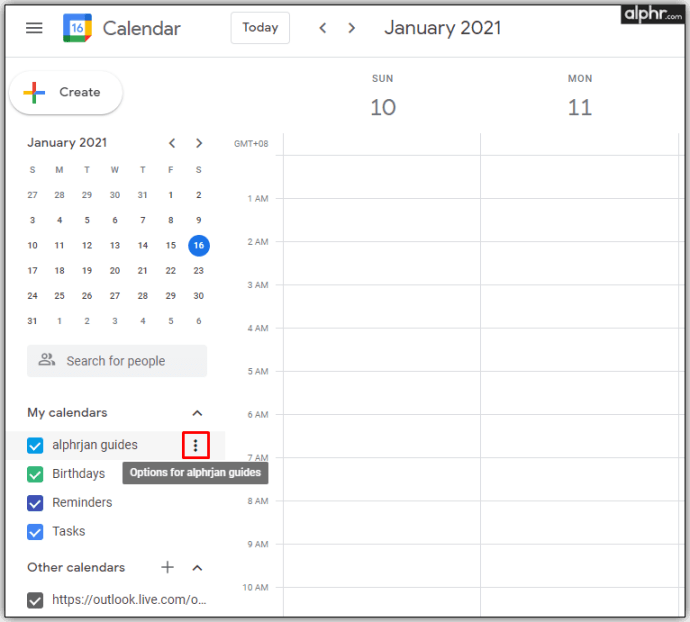
- ক্লিক করুন সেটিংস এবং ভাগ করে নেওয়া এবং এটি না পাওয়া পর্যন্ত নীচে স্ক্রোল করুন ক্যালেন্ডার একীভূত করুন বিকল্প।
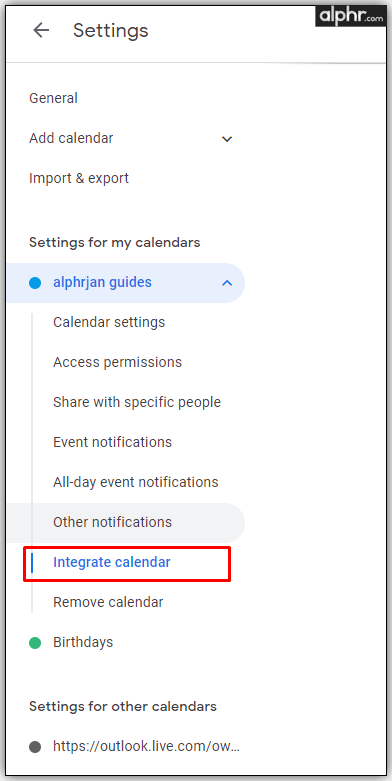
- আপনি যখন খুঁজে আইকাল ফর্ম্যাটে গোপন ঠিকানা , এটি কপি।
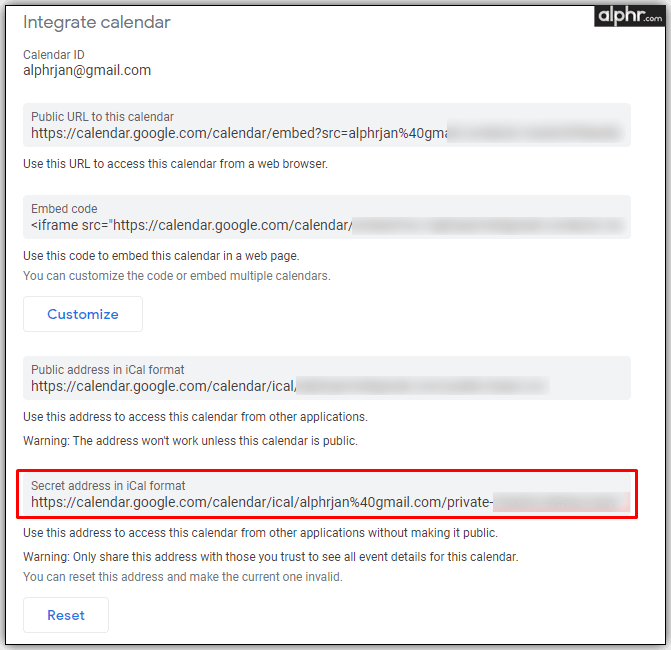
এখন, সময়টি আউটলুকে স্থানান্তর করার সময় এসেছে এবং এটি কীভাবে করবেন তা এখানে:
- আউটলুক.কম খুলুন এবং আউটলুক ক্যালেন্ডার খুলুন।
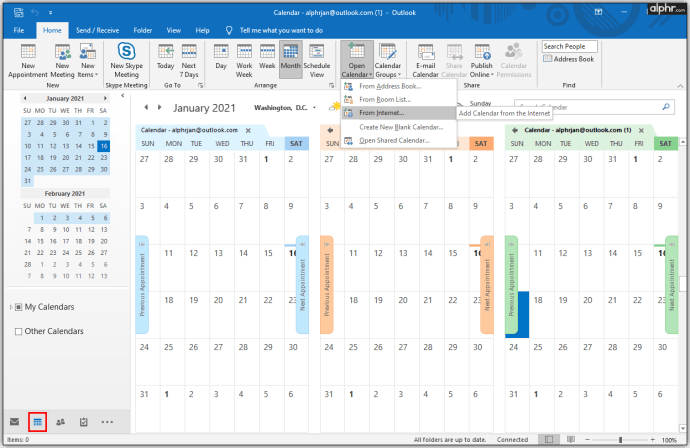
- নির্বাচন করুন ইন্টারনেট থেকে ক্যালেন্ডার যুক্ত করুন ।
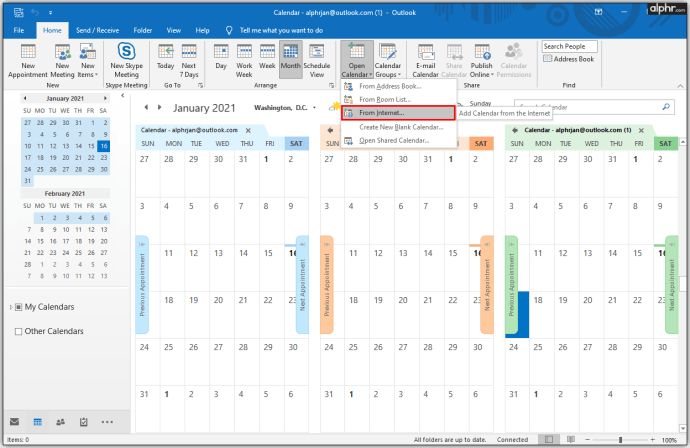
- আপনার অনুলিপি করা ঠিকানাটি আটকে দিন এবং এতে আলতো চাপুন ঠিক আছে ।
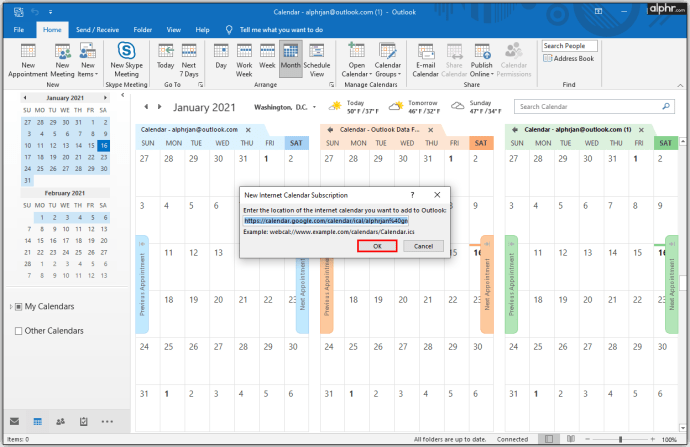
এইভাবে, আপনি আউটলুক এ আপনার সমস্ত গুগল ক্যালেন্ডার বৈঠকে অ্যাক্সেস করতে সক্ষম হবেন এবং সবকিছু এক জায়গায় রাখবেন।
আপনার সমস্ত সূচী এক জায়গায়
এমন একটি ক্যালেন্ডার যা আপনার সমস্ত সভা এবং কলগুলিকে অন্তর্ভুক্ত করে, আপনি আরও ভালভাবে সংগঠিত হতে পারেন এবং সম্ভাব্য ডাবল বুকিং এড়াতে পারেন। এবং যেহেতু অনেক লোকের একাধিক অ্যাকাউন্ট রয়েছে, তাই আপনি ফোন বা কম্পিউটারে সেগুলি ব্যবহার করছেন কিনা তা বিবেচনা না করেও কীভাবে তাদের সকলকে সংযুক্ত করতে হয় তা আমরা আপনাকে দেখিয়েছি।
এখন আপনি নিজের আউটলুক এবং গুগল ক্যালেন্ডার সংযুক্ত করার বিষয়ে আরও জানেন, আপনি সফলভাবে আপনার কাজ এবং ব্যক্তিগত পরিকল্পনা পরিচালনা করতে পারেন। এছাড়াও, আপনি আপনার ফোনের পাশাপাশি কম্পিউটারে এটি কীভাবে করবেন তা শিখবেন। দুটি প্ল্যাটফর্ম সিঙ্ক করার জন্য আপনার যদি অন্যরকম সমাধান থাকে তবে নীচের মন্তব্যগুলিতে এটি সম্পর্কে আমাদের আরও জানান।